android auto CITROEN C3 2020 ОџО”О—О“ОЊОЈ О§ОЎО‰ОЈО—ОЈ (in Greek)
[x] Cancel search | Manufacturer: CITROEN, Model Year: 2020, Model line: C3, Model: CITROEN C3 2020Pages: 212, PDF Size: 6.35 MB
Page 161 of 212
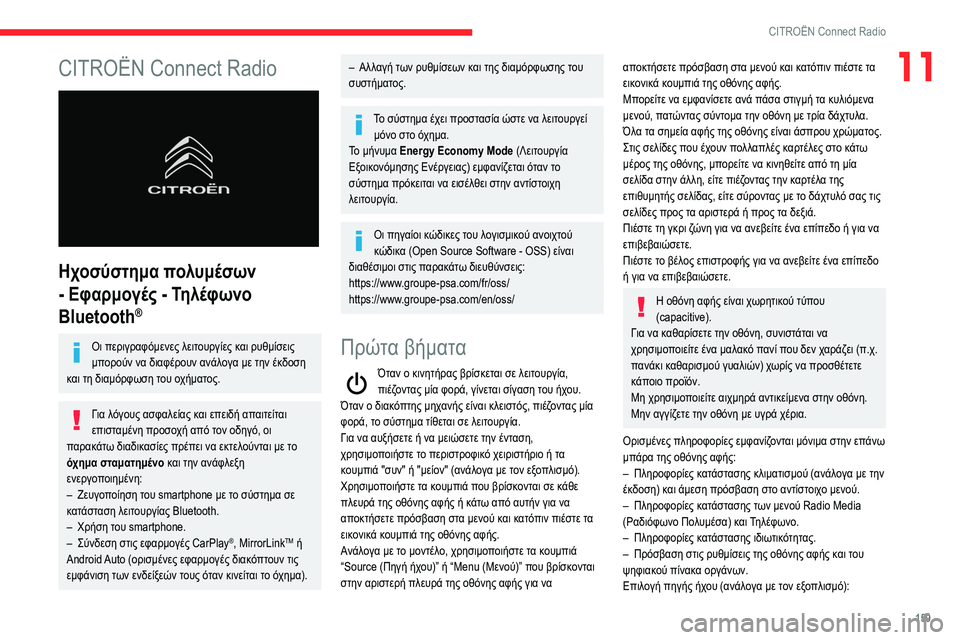
159
CITROГ‹N Connect Radio
11CITROГ‹N Connect Radio
О—П‡ОїПѓПЌПѓП„О·ОјО± ПЂОїО»П…ОјОПѓП‰ОЅ
- О•П†О±ПЃОјОїОіОП‚ - О¤О·О»ОП†П‰ОЅОї
Bluetooth
В®
ОџО№ ПЂОµПЃО№ОіПЃО±П†ПЊОјОµОЅОµП‚ О»ОµО№П„ОїП…ПЃОіОЇОµП‚ ОєО±О№ ПЃП…ОёОјОЇПѓОµО№П‚
ОјПЂОїПЃОїПЌОЅ ОЅО± ОґО№О±П†ОПЃОїП…ОЅ О±ОЅО¬О»ОїОіО± ОјОµ П„О·ОЅ ООєОґОїПѓО·
ОєО±О№ П„О· ОґО№О±ОјПЊПЃП†П‰ПѓО· П„ОїП… ОїП‡О®ОјО±П„ОїП‚.
О“О№О± О»ПЊОіОїП…П‚ О±ПѓП†О±О»ОµОЇО±П‚ ОєО±О№ ОµПЂОµО№ОґО® О±ПЂО±О№П„ОµОЇП„О±О№
ОµПЂО№ПѓП„О±ОјООЅО· ПЂПЃОїПѓОїП‡О® О±ПЂПЊ П„ОїОЅ ОїОґО·ОіПЊ, ОїО№
ПЂО±ПЃО±ОєО¬П„П‰ ОґО№О±ОґО№ОєО±ПѓОЇОµП‚ ПЂПЃОПЂОµО№ ОЅО± ОµОєП„ОµО»ОїПЌОЅП„О±О№ ОјОµ П„Ої
ПЊП‡О·ОјО± ПѓП„О±ОјО±П„О·ОјООЅОї ОєО±О№ П„О·ОЅ О±ОЅО¬П†О»ОµОѕО·
ОµОЅОµПЃОіОїПЂОїО№О·ОјООЅО·:
–
О–ОµП…ОіОї
ПЂОїОЇО·ПѓО· П„ОїП… smartphone ОјОµ П„Ої ПѓПЌПѓП„О·ОјО± ПѓОµ
ОєО±П„О¬ПѓП„О±ПѓО· О»ОµО№П„ОїП…ПЃОіОЇО±П‚ Bluetooth.
–
О§ПЃО®ПѓО· П„
ОїП… smartphone.
–
ОЈПЌОЅОґОµПѓО· ПѓП„О№П‚ ОµП†О±ПЃОјОїОіОП‚ CarPlayВ®, MirrorLinkTM О®
Android Auto (ОїПЃО№ПѓОјООЅОµП‚ ОµП†О±ПЃОјОїОіОП‚ ОґО№О±ОєПЊПЂП„ОїП…ОЅ П„О№П‚
ОµОјП†О¬ОЅО№ПѓО· П„П‰ОЅ ОµОЅОґОµОЇОѕОµПЋОЅ П„ОїП…П‚ ПЊП„О±ОЅ ОєО№ОЅОµОЇП„О±О№ П„Ої ПЊП‡О·ОјО±).
– Αλλαγή των ρυθμίσεων και της διαμόρφωσης του
ПѓП…ПѓП„О®ОјО±П„ОїП‚.
О¤Ої ПѓПЌПѓП„О·ОјО± ОП‡ОµО№ ПЂПЃОїПѓП„О±ПѓОЇО± ПЋПѓП„Оµ ОЅО± О»ОµО№П„ОїП…ПЃОіОµОЇ ОјПЊОЅОї ПѓП„Ої ПЊП‡О·ОјО±.
О¤Ої ОјО®ОЅП…ОјО± Energy Economy Mode (О›ОµО№П„ОїП…ПЃОіОЇО±
О•ОѕОїО№ОєОїОЅПЊОјО·ПѓО·П‚ О•ОЅОПЃОіОµО№О±П‚) ОµОјП†О±ОЅОЇО¶ОµП„О±О№ ПЊП„О±ОЅ П„Ої
ПѓПЌПѓП„О·ОјО± ПЂПЃПЊОєОµО№П„О±О№ ОЅО± ОµО№ПѓОО»ОёОµО№ ПѓП„О·ОЅ О±ОЅП„ОЇПѓП„ОїО№П‡О·
О»ОµО№П„ОїП…ПЃОіОЇО±.
ОџО№ ПЂО·ОіО±ОЇОїО№ ОєПЋОґО№ОєОµП‚ П„ОїП… О»ОїОіО№ПѓОјО№ОєОїПЌ О±ОЅОїО№П‡П„ОїПЌ
ОєПЋОґО№ОєО± (Open Source Software - OSS) ОµОЇОЅО±О№
ОґО№О±ОёОПѓО№ОјОїО№ ПѓП„О№П‚ ПЂО±ПЃО±ОєО¬П„П‰ ОґО№ОµП…ОёПЌОЅПѓОµО№П‚:
https://www.groupe-psa.com/fr/oss/
https://www.groupe-psa.com/en/oss/
О ПЃПЋП„О± ОІО®ОјО±П„О±
ОЊП„О±ОЅ Ої ОєО№ОЅО·П„О®ПЃО±П‚ ОІПЃОЇПѓОєОµП„О±О№ ПѓОµ О»ОµО№П„ОїП…ПЃОіОЇО±,
ПЂО№ОО¶ОїОЅП„О±П‚ ОјОЇО± П†ОїПЃО¬, ОіОЇОЅОµП„О±О№ ПѓОЇОіО±ПѓО· П„ОїП… О®П‡ОїП….
ОЊП„О±ОЅ Ої ОґО№О±ОєПЊПЂП„О·П‚ ОјО·П‡О±ОЅО®П‚ ОµОЇОЅО±О№ ОєО»ОµО№ПѓП„ПЊП‚, ПЂО№ОО¶ОїОЅП„О±П‚ ОјОЇО±
П†ОїПЃО¬, П„Ої ПѓПЌПѓП„О·ОјО± П„ОЇОёОµП„О±О№ ПѓОµ О»ОµО№П„ОїП…ПЃОіОЇО±.
О“О№О± ОЅО± О±П…ОѕО®ПѓОµП„Оµ О® ОЅО± ОјОµО№ПЋПѓОµП„Оµ П„О·ОЅ ООЅП„О±ПѓО·,
П‡ПЃО·ПѓО№ОјОїПЂОїО№О®ПѓП„Оµ П„Ої ПЂОµПЃО№ПѓП„ПЃОїП†О№ОєПЊ П‡ОµО№ПЃО№ПѓП„О®ПЃО№Ої О® П„О±
ОєОїП…ОјПЂО№О¬ "ПѓП…ОЅ" О® "ОјОµОЇОїОЅ" (О±ОЅО¬О»ОїОіО± ОјОµ П„ОїОЅ ОµОѕОїПЂО»О№ПѓОјПЊ).
О§ПЃО·ПѓО№ОјОїПЂОїО№О®ПѓП„Оµ П„О± ОєОїП…ОјПЂО№О¬ ПЂОїП… ОІПЃОЇПѓОєОїОЅП„О±О№ ПѓОµ ОєО¬ОёОµ
ПЂО»ОµП…ПЃО¬ П„О·П‚ ОїОёПЊОЅО·П‚ О±П†О®П‚ О® ОєО¬П„П‰ О±ПЂПЊ О±П…П„О®ОЅ ОіО№О± ОЅО±
О±ПЂОїОєП„О®ПѓОµП„Оµ ПЂПЃПЊПѓОІО±ПѓО· ПѓП„О± ОјОµОЅОїПЌ ОєО±О№ ОєО±П„ПЊПЂО№ОЅ ПЂО№ОПѓП„Оµ П„О±
ОµО№ОєОїОЅО№ОєО¬ ОєОїП…ОјПЂО№О¬ П„О·П‚ ОїОёПЊОЅО·П‚ О±П†О®П‚.
О‘ОЅО¬О»ОїОіО± ОјОµ П„Ої ОјОїОЅП„ОО»Ої, П‡ПЃО·ПѓО№ОјОїПЂОїО№О®ПѓП„Оµ П„О± ОєОїП…ОјПЂО№О¬
“Source (Πηγή ήχου)” ή “Menu (Μενού)” που βρίσκονται
ПѓП„О·ОЅ О±ПЃО№ПѓП„ОµПЃО® ПЂО»ОµП…ПЃО¬ П„О·П‚ ОїОёПЊОЅО·П‚ О±П†О®П‚ ОіО№О± ОЅО±
О±ПЂОїОєП„О®ПѓОµП„Оµ ПЂПЃПЊПѓОІО±ПѓО· ПѓП„О± ОјОµОЅОїПЌ ОєО±О№ ОєО±П„ПЊПЂО№ОЅ ПЂО№ОПѓП„Оµ П„О±
ОµО№ОєОїОЅО№ОєО¬ ОєОїП…ОјПЂО№О¬ П„О·П‚ ОїОёПЊОЅО·П‚ О±П†О®П‚.
ОњПЂОїПЃОµОЇП„Оµ ОЅО± ОµОјП†О±ОЅОЇПѓОµП„Оµ О±ОЅО¬ ПЂО¬ПѓО± ПѓП„О№ОіОјО® П„О± ОєП…О»О№ПЊОјОµОЅО±
ОјОµОЅОїПЌ, ПЂО±П„ПЋОЅП„О±П‚ ПѓПЌОЅП„ОїОјО± П„О·ОЅ ОїОёПЊОЅО· ОјОµ П„ПЃОЇО± ОґО¬П‡П„П…О»О±.
ОЊО»О± П„О± ПѓО·ОјОµОЇО± О±П†О®П‚ П„О·П‚ ОїОёПЊОЅО·П‚ ОµОЇОЅО±О№ О¬ПѓПЂПЃОїП… П‡ПЃПЋОјО±П„ОїП‚.
ОЈП„О№П‚ ПѓОµО»ОЇОґОµП‚ ПЂОїП… ОП‡ОїП…ОЅ ПЂОїО»О»О±ПЂО»ОП‚ ОєО±ПЃП„ОО»ОµП‚ ПѓП„Ої ОєО¬П„П‰
ОјОПЃОїП‚ П„О·П‚ ОїОёПЊОЅО·П‚, ОјПЂОїПЃОµОЇП„Оµ ОЅО± ОєО№ОЅО·ОёОµОЇП„Оµ О±ПЂПЊ П„О· ОјОЇО±
ПѓОµО»ОЇОґО± ПѓП„О·ОЅ О¬О»О»О·, ОµОЇП„Оµ ПЂО№ОО¶ОїОЅП„О±П‚ П„О·ОЅ ОєО±ПЃП„ОО»О± П„О·П‚
ОµПЂО№ОёП…ОјО·П„О®П‚ ПѓОµО»ОЇОґО±П‚, ОµОЇП„Оµ ПѓПЌПЃОїОЅП„О±П‚ ОјОµ П„Ої ОґО¬П‡П„П…О»ПЊ ПѓО±П‚ П„О№П‚
ПѓОµО»ОЇОґОµП‚ ПЂПЃОїП‚ П„О± О±ПЃО№ПѓП„ОµПЃО¬ О® ПЂПЃОїП‚ П„О± ОґОµОѕО№О¬.
О О№ОПѓП„Оµ П„О· ОіОєПЃО№ О¶ПЋОЅО· ОіО№О± ОЅО± О±ОЅОµОІОµОЇП„Оµ ООЅО± ОµПЂОЇПЂОµОґОї О® ОіО№О± ОЅО±
ОµПЂО№ОІОµОІО±О№ПЋПѓОµП„Оµ.
О О№ОПѓП„Оµ П„Ої ОІОО»ОїП‚ ОµПЂО№ПѓП„ПЃОїП†О®П‚ ОіО№О± ОЅО± О±ОЅОµОІОµОЇП„Оµ ООЅО± ОµПЂОЇПЂОµОґОї
О® ОіО№О± ОЅО± ОµПЂО№ОІОµОІО±О№ПЋПѓОµП„Оµ.
О— ОїОёПЊОЅО· О±П†О®П‚ ОµОЇОЅО±О№ П‡П‰ПЃО·П„О№ОєОїПЌ П„ПЌПЂОїП…
(capacitive).
О“О№О± ОЅО± ОєО±ОёО±ПЃОЇПѓОµП„Оµ П„О·ОЅ ОїОёПЊОЅО·, ПѓП…ОЅО№ПѓП„О¬П„О±О№ ОЅО±
П‡ПЃО·ПѓО№ОјОїПЂОїО№ОµОЇП„Оµ ООЅО± ОјО±О»О±ОєПЊ ПЂО±ОЅОЇ ПЂОїП… ОґОµОЅ П‡О±ПЃО¬О¶ОµО№ (ПЂ.П‡.
ПЂО±ОЅО¬ОєО№ ОєО±ОёО±ПЃО№ПѓОјОїПЌ ОіП…О±О»О№ПЋОЅ) П‡П‰ПЃОЇП‚ ОЅО± ПЂПЃОїПѓОёОП„ОµП„Оµ
ОєО¬ПЂОїО№Ої ПЂПЃОїПЉПЊОЅ.
ОњО· П‡ПЃО·ПѓО№ОјОїПЂОїО№ОµОЇП„Оµ О±О№П‡ОјО·ПЃО¬ О±ОЅП„О№ОєОµОЇОјОµОЅО± ПѓП„О·ОЅ ОїОёПЊОЅО·.
ОњО·ОЅ О±ОіОіОЇО¶ОµП„Оµ П„О·ОЅ ОїОёПЊОЅО· ОјОµ П…ОіПЃО¬ П‡ОПЃО№О±.
ОџПЃО№ПѓОјООЅОµП‚ ПЂО»О·ПЃОїП†ОїПЃОЇОµП‚ ОµОјП†О±ОЅОЇО¶ОїОЅП„О±О№ ОјПЊОЅО№ОјО± ПѓП„О·ОЅ ОµПЂО¬ОЅП‰
ОјПЂО¬ПЃО± П„О·П‚ ОїОёПЊОЅО·П‚ О±П†О®П‚:
–
О О»О·ПЃОїП†ОїПЃОЇОµП‚ Оє
О±П„О¬ПѓП„О±ПѓО·П‚ ОєО»О№ОјО±П„О№ПѓОјОїПЌ (О±ОЅО¬О»ОїОіО± ОјОµ П„О·ОЅ
ООєОґОїПѓО·) ОєО±О№ О¬ОјОµПѓО· ПЂПЃПЊПѓОІО±ПѓО· ПѓП„Ої О±ОЅП„ОЇПѓП„ОїО№П‡Ої ОјОµОЅОїПЌ.
–
О О»О·ПЃОїП†ОїПЃОЇОµП‚ Оє
О±П„О¬ПѓП„О±ПѓО·П‚ П„П‰ОЅ ОјОµОЅОїПЌ Radio Media
(ОЎО±ОґО№ПЊП†П‰ОЅОї О ОїО»П…ОјОПѓО±) ОєО±О№ О¤О·О»ОП†П‰ОЅОї.
–
О О»О·ПЃОїП†ОїПЃОЇОµП‚ Оє
О±П„О¬ПѓП„О±ПѓО·П‚ О№ОґО№П‰П„О№ОєПЊП„О·П„О±П‚.
–
О ПЃПЊПѓОІО±ПѓО· ПѓП„О№П‚ ПЃП…ОёОјОЇПѓОµО№П‚ П„О·П‚ ОїОёПЊОЅО·П‚ О±П†О®П‚ Оє
О±О№ П„ОїП…
П€О·П†О№О±ОєОїПЌ ПЂОЇОЅО±ОєО± ОїПЃОіО¬ОЅП‰ОЅ.
О•ПЂО№О»ОїОіО® ПЂО·ОіО®П‚ О®П‡ОїП… (О±ОЅО¬О»ОїОіО± ОјОµ П„ОїОЅ ОµОѕОїПЂО»О№ПѓОјПЊ):
Page 163 of 212
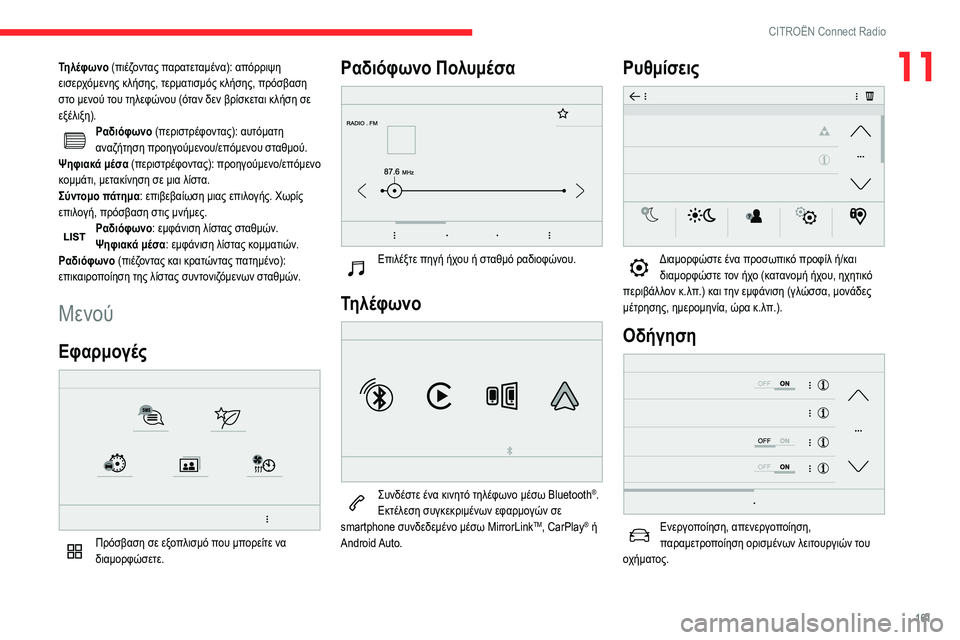
161
CITROГ‹N Connect Radio
11О¤О·О»ОП†П‰ОЅОї (ПЂО№ОО¶ОїОЅП„О±П‚ ПЂО±ПЃО±П„ОµП„О±ОјООЅО±): О±ПЂПЊПЃПЃО№П€О·
ОµО№ПѓОµПЃП‡ПЊОјОµОЅО·П‚ ОєО»О®ПѓО·П‚, П„ОµПЃОјО±П„О№ПѓОјПЊП‚ ОєО»О®ПѓО·П‚, ПЂПЃПЊПѓОІО±ПѓО·
ПѓП„Ої ОјОµОЅОїПЌ П„ОїП… П„О·О»ОµП†ПЋОЅОїП… (ПЊП„О±ОЅ ОґОµОЅ ОІПЃОЇПѓОєОµП„О±О№ ОєО»О®ПѓО· ПѓОµ
ОµОѕОО»О№ОѕО·).
ОЎО±ОґО№ПЊП†П‰ОЅОї (ПЂОµПЃО№ПѓП„ПЃОП†ОїОЅП„О±П‚): О±П…П„ПЊОјО±П„О·
О±ОЅО±О¶О®П„О·ПѓО· ПЂПЃОїО·ОіОїПЌОјОµОЅОїП…/ОµПЂПЊОјОµОЅОїП… ПѓП„О±ОёОјОїПЌ.
ОЁО·П†О№О±ОєО¬ ОјОПѓО± (ПЂОµПЃО№ПѓП„ПЃОП†ОїОЅП„О±П‚): ПЂПЃОїО·ОіОїПЌОјОµОЅОї/ОµПЂПЊОјОµОЅОї
ОєОїОјОјО¬П„О№, ОјОµП„О±ОєОЇОЅО·ПѓО· ПѓОµ ОјО№О± О»ОЇПѓП„О±.
ОЈПЌОЅП„ОїОјОї ПЂО¬П„О·ОјО± : ОµПЂО№ОІОµОІО±ОЇП‰ПѓО· ОјО№О±П‚ ОµПЂО№О»ОїОіО®П‚. О§П‰ПЃОЇП‚
ОµПЂО№О»ОїОіО®, ПЂПЃПЊПѓОІО±ПѓО· ПѓП„О№П‚ ОјОЅО®ОјОµП‚.
ОЎО±ОґО№ПЊП†П‰ОЅОї: ОµОјП†О¬ОЅО№ПѓО· О»ОЇПѓП„О±П‚ ПѓП„О±ОёОјПЋОЅ.
ОЁО·П†О№О±ОєО¬ ОјОПѓО±: ОµОјП†О¬ОЅО№ПѓО· О»ОЇПѓП„О±П‚ ОєОїОјОјО±П„О№ПЋОЅ.
ОЎО±ОґО№ПЊП†П‰ОЅОї (ПЂО№ОО¶ОїОЅП„О±П‚ ОєО±О№ ОєПЃО±П„ПЋОЅП„О±П‚ ПЂО±П„О·ОјООЅОї):
ОµПЂО№ОєО±О№ПЃОїПЂОїОЇО·ПѓО· П„О·П‚ О»ОЇПѓП„О±П‚ ПѓП…ОЅП„ОїОЅО№О¶ПЊОјОµОЅП‰ОЅ ПѓП„О±ОёОјПЋОЅ.
ОњОµОЅОїПЌ
О•П†О±ПЃОјОїОіОП‚
О ПЃПЊПѓОІО±ПѓО· ПѓОµ ОµОѕОїПЂО»О№ПѓОјПЊ ПЂОїП… ОјПЂОїПЃОµОЇП„Оµ ОЅО±
ОґО№О±ОјОїПЃП†ПЋПѓОµП„Оµ.
ОЎО±ОґО№ПЊП†П‰ОЅОї О ОїО»П…ОјОПѓО±
О•ПЂО№О»ООѕП„Оµ ПЂО·ОіО® О®П‡ОїП… О® ПѓП„О±ОёОјПЊ ПЃО±ОґО№ОїП†ПЋОЅОїП….
О¤О·О»ОП†П‰ОЅОї
ОЈП…ОЅОґОПѓП„Оµ ООЅО± ОєО№ОЅО·П„ПЊ П„О·О»ОП†П‰ОЅОї ОјОПѓП‰ BluetoothВ®.
О•ОєП„ОО»ОµПѓО· ПѓП…ОіОєОµОєПЃО№ОјООЅП‰ОЅ ОµП†О±ПЃОјОїОіПЋОЅ ПѓОµ
smartphone ПѓП…ОЅОґОµОґОµОјООЅОї ОјОПѓП‰ MirrorLink
TM, CarPlayВ® О®
Android Auto.
ОЎП…ОёОјОЇПѓОµО№П‚
О”О№О±ОјОїПЃП†ПЋПѓП„Оµ ООЅО± ПЂПЃОїПѓП‰ПЂО№ОєПЊ ПЂПЃОїП†ОЇО» О®/ОєО±О№ ОґО№О±ОјОїПЃП†ПЋПѓП„Оµ П„ОїОЅ О®П‡Ої (ОєО±П„О±ОЅОїОјО® О®П‡ОїП…, О·П‡О·П„О№ОєПЊ
ПЂОµПЃО№ОІО¬О»О»ОїОЅ Оє.О»ПЂ.) ОєО±О№ П„О·ОЅ ОµОјП†О¬ОЅО№ПѓО· (ОіО»ПЋПѓПѓО±, ОјОїОЅО¬ОґОµП‚
ОјОП„ПЃО·ПѓО·П‚, О·ОјОµПЃОїОјО·ОЅОЇО±, ПЋПЃО± Оє.О»ПЂ.).
ОџОґО®ОіО·ПѓО·
О•ОЅОµПЃОіОїПЂОїОЇО·ПѓО·, О±ПЂОµОЅОµПЃОіОїПЂОїОЇО·ПѓО·,
ПЂО±ПЃО±ОјОµП„ПЃОїПЂОїОЇО·ПѓО· ОїПЃО№ПѓОјООЅП‰ОЅ О»ОµО№П„ОїП…ПЃОіО№ПЋОЅ П„ОїП…
ОїП‡О®ОјО±П„ОїП‚.
Page 164 of 212
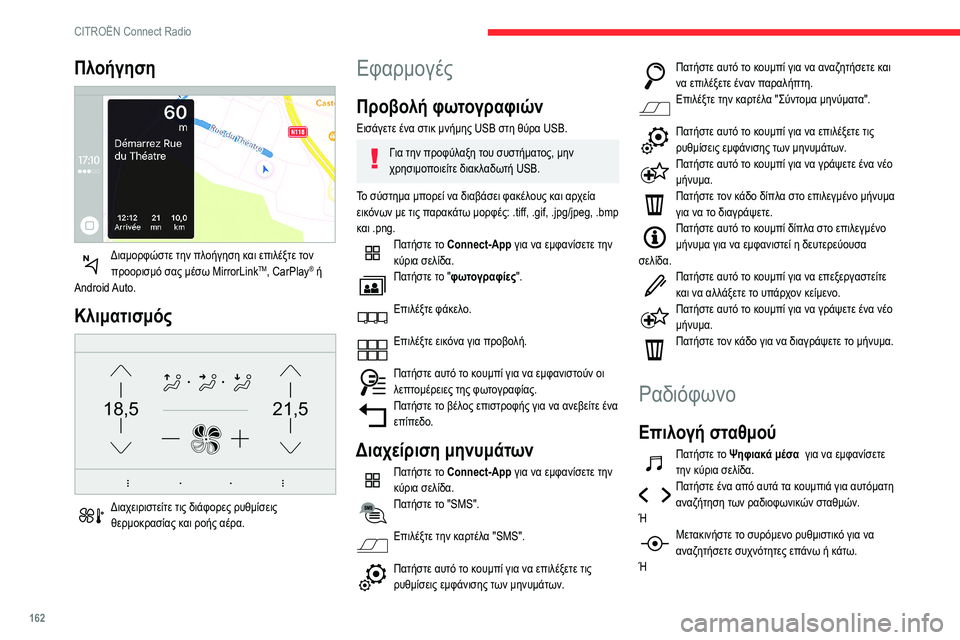
162
CITROГ‹N Connect Radio
О О»ОїО®ОіО·ПѓО·
О”О№О±ОјОїПЃП†ПЋПѓП„Оµ П„О·ОЅ ПЂО»ОїО®ОіО·ПѓО· ОєО±О№ ОµПЂО№О»ООѕП„Оµ П„ОїОЅ ПЂПЃОїОїПЃО№ПѓОјПЊ ПѓО±П‚ ОјОПѓП‰ MirrorLinkTM, CarPlayВ® О®
Android Auto.
ОљО»О№ОјО±П„О№ПѓОјПЊП‚
21,518,5
О”О№О±П‡ОµО№ПЃО№ПѓП„ОµОЇП„Оµ П„О№П‚ ОґО№О¬П†ОїПЃОµП‚ ПЃП…ОёОјОЇПѓОµО№П‚ ОёОµПЃОјОїОєПЃО±ПѓОЇО±П‚ ОєО±О№ ПЃОїО®П‚ О±ОПЃО±.
О•П†О±ПЃОјОїОіОП‚
О ПЃОїОІОїО»О® П†П‰П„ОїОіПЃО±П†О№ПЋОЅ
О•О№ПѓО¬ОіОµП„Оµ ООЅО± ПѓП„О№Оє ОјОЅО®ОјО·П‚ USB ПѓП„О· ОёПЌПЃО± USB.
О“О№О± П„О·ОЅ ПЂПЃОїП†ПЌО»О±ОѕО· П„ОїП… ПѓП…ПѓП„О®ОјО±П„ОїП‚, ОјО·ОЅ
П‡ПЃО·ПѓО№ОјОїПЂОїО№ОµОЇП„Оµ ОґО№О±ОєО»О±ОґП‰П„О® USB.
О¤Ої ПѓПЌПѓП„О·ОјО± ОјПЂОїПЃОµОЇ ОЅО± ОґО№О±ОІО¬ПѓОµО№ П†О±ОєОО»ОїП…П‚ ОєО±О№ О±ПЃП‡ОµОЇО±
ОµО№ОєПЊОЅП‰ОЅ ОјОµ П„О№П‚ ПЂО±ПЃО±ОєО¬П„П‰ ОјОїПЃП†ОП‚: .tiff, .gif, .jpg/jpeg, .bmp
ОєО±О№ .png.
О О±П„О®ПѓП„Оµ П„Ої Connect-App ОіО№О± ОЅО± ОµОјП†О±ОЅОЇПѓОµП„Оµ П„О·ОЅ
ОєПЌПЃО№О± ПѓОµО»ОЇОґО±.
О О±П„О®ПѓП„Оµ П„Ої "П†П‰П„ОїОіПЃО±П†ОЇОµП‚ ".
О•ПЂО№О»ООѕП„Оµ П†О¬ОєОµО»Ої.
О•ПЂО№О»ООѕП„Оµ ОµО№ОєПЊОЅО± ОіО№О± ПЂПЃОїОІОїО»О®.
О О±П„О®ПѓП„Оµ О±П…П„ПЊ П„Ої ОєОїП…ОјПЂОЇ ОіО№О± ОЅО± ОµОјП†О±ОЅО№ПѓП„ОїПЌОЅ ОїО№
О»ОµПЂП„ОїОјОПЃОµО№ОµП‚ П„О·П‚ П†П‰П„ОїОіПЃО±П†ОЇО±П‚.
О О±П„О®ПѓП„Оµ П„Ої ОІОО»ОїП‚ ОµПЂО№ПѓП„ПЃОїП†О®П‚ ОіО№О± ОЅО± О±ОЅОµОІОµОЇП„Оµ ООЅО±
ОµПЂОЇПЂОµОґОї.
О”О№О±П‡ОµОЇПЃО№ПѓО· ОјО·ОЅП…ОјО¬П„П‰ОЅ
О О±П„О®ПѓП„Оµ П„Ої Connect-App ОіО№О± ОЅО± ОµОјП†О±ОЅОЇПѓОµП„Оµ П„О·ОЅ
ОєПЌПЃО№О± ПѓОµО»ОЇОґО±.
О О±П„О®ПѓП„Оµ П„Ої "SMS".
О•ПЂО№О»ООѕП„Оµ П„О·ОЅ ОєО±ПЃП„ОО»О± "SMS".
О О±П„О®ПѓП„Оµ О±П…П„ПЊ П„Ої ОєОїП…ОјПЂОЇ ОіО№О± ОЅО± ОµПЂО№О»ООѕОµП„Оµ П„О№П‚
ПЃП…ОёОјОЇПѓОµО№П‚ ОµОјП†О¬ОЅО№ПѓО·П‚ П„П‰ОЅ ОјО·ОЅП…ОјО¬П„П‰ОЅ.
О О±П„О®ПѓП„Оµ О±П…П„ПЊ П„Ої ОєОїП…ОјПЂОЇ ОіО№О± ОЅО± О±ОЅО±О¶О·П„О®ПѓОµП„Оµ ОєО±О№
ОЅО± ОµПЂО№О»ООѕОµП„Оµ ООЅО±ОЅ ПЂО±ПЃО±О»О®ПЂП„О·.
О•ПЂО№О»ООѕП„Оµ П„О·ОЅ ОєО±ПЃП„ОО»О± "ОЈПЌОЅП„ОїОјО± ОјО·ОЅПЌОјО±П„О±".
О О±П„О®ПѓП„Оµ О±П…П„ПЊ П„Ої ОєОїП…ОјПЂОЇ ОіО№О± ОЅО± ОµПЂО№О»ООѕОµП„Оµ П„О№П‚
ПЃП…ОёОјОЇПѓОµО№П‚ ОµОјП†О¬ОЅО№ПѓО·П‚ П„П‰ОЅ ОјО·ОЅП…ОјО¬П„П‰ОЅ.
О О±П„О®ПѓП„Оµ О±П…П„ПЊ П„Ої ОєОїП…ОјПЂОЇ ОіО№О± ОЅО± ОіПЃО¬П€ОµП„Оµ ООЅО± ОЅООї
ОјО®ОЅП…ОјО±.
О О±П„О®ПѓП„Оµ П„ОїОЅ ОєО¬ОґОї ОґОЇПЂО»О± ПѓП„Ої ОµПЂО№О»ОµОіОјООЅОї ОјО®ОЅП…ОјО±
ОіО№О± ОЅО± П„Ої ОґО№О±ОіПЃО¬П€ОµП„Оµ.
О О±П„О®ПѓП„Оµ О±П…П„ПЊ П„Ої ОєОїП…ОјПЂОЇ ОґОЇПЂО»О± ПѓП„Ої ОµПЂО№О»ОµОіОјООЅОї
ОјО®ОЅП…ОјО± ОіО№О± ОЅО± ОµОјП†О±ОЅО№ПѓП„ОµОЇ О· ОґОµП…П„ОµПЃОµПЌОїП…ПѓО±
ПѓОµО»ОЇОґО±.
О О±П„О®ПѓП„Оµ О±П…П„ПЊ П„Ої ОєОїП…ОјПЂОЇ ОіО№О± ОЅО± ОµПЂОµОѕОµПЃОіО±ПѓП„ОµОЇП„Оµ
ОєО±О№ ОЅО± О±О»О»О¬ОѕОµП„Оµ П„Ої П…ПЂО¬ПЃП‡ОїОЅ ОєОµОЇОјОµОЅОї.
О О±П„О®ПѓП„Оµ О±П…П„ПЊ П„Ої ОєОїП…ОјПЂОЇ ОіО№О± ОЅО± ОіПЃО¬П€ОµП„Оµ ООЅО± ОЅООї
ОјО®ОЅП…ОјО±.
О О±П„О®ПѓП„Оµ П„ОїОЅ ОєО¬ОґОї ОіО№О± ОЅО± ОґО№О±ОіПЃО¬П€ОµП„Оµ П„Ої ОјО®ОЅП…ОјО±.
ОЎО±ОґО№ПЊП†П‰ОЅОї
О•ПЂО№О»ОїОіО® ПѓП„О±ОёОјОїПЌ
О О±П„О®ПѓП„Оµ П„Ої ОЁО·П†О№О±ОєО¬ ОјОПѓО± ОіО№О± ОЅО± ОµОјП†О±ОЅОЇПѓОµП„Оµ
П„О·ОЅ ОєПЌПЃО№О± ПѓОµО»ОЇОґО±.
О О±П„О®ПѓП„Оµ ООЅО± О±ПЂПЊ О±П…П„О¬ П„О± ОєОїП…ОјПЂО№О¬ ОіО№О± О±П…П„ПЊОјО±П„О·
О±ОЅО±О¶О®П„О·ПѓО· П„П‰ОЅ ПЃО±ОґО№ОїП†П‰ОЅО№ОєПЋОЅ ПѓП„О±ОёОјПЋОЅ.
О‰
ОњОµП„О±ОєО№ОЅО®ПѓП„Оµ П„Ої ПѓП…ПЃПЊОјОµОЅОї ПЃП…ОёОјО№ПѓП„О№ОєПЊ ОіО№О± ОЅО±
О±ОЅО±О¶О·П„О®ПѓОµП„Оµ ПѓП…П‡ОЅПЊП„О·П„ОµП‚ ОµПЂО¬ОЅП‰ О® ОєО¬П„П‰.
О‰
Page 168 of 212
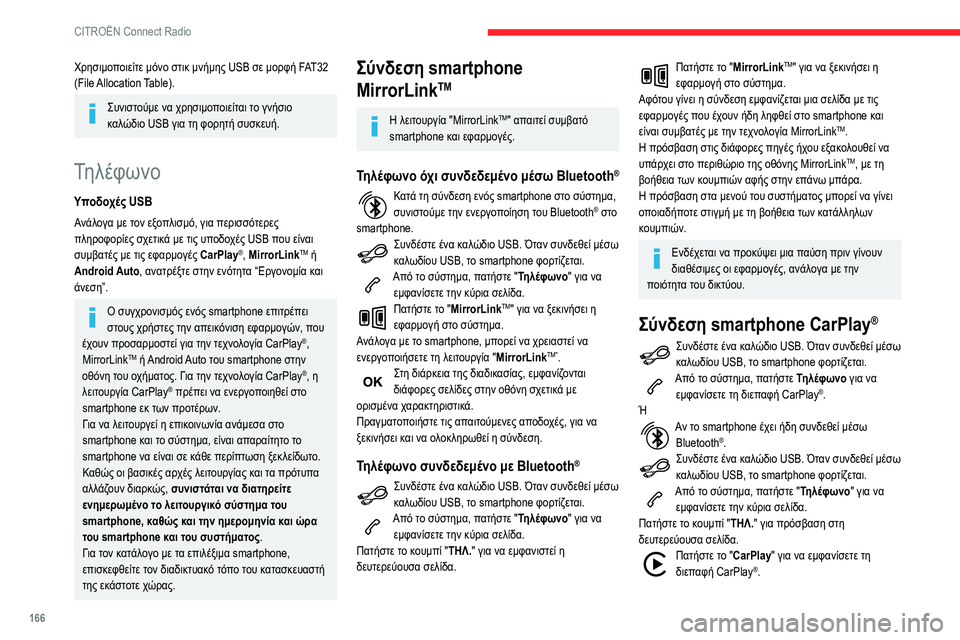
166
CITROГ‹N Connect Radio
О§ПЃО·ПѓО№ОјОїПЂОїО№ОµОЇП„Оµ ОјПЊОЅОї ПѓП„О№Оє ОјОЅО®ОјО·П‚ USB ПѓОµ ОјОїПЃП†О® FAT32
(File Allocation Table).
ОЈП…ОЅО№ПѓП„ОїПЌОјОµ ОЅО± П‡ПЃО·ПѓО№ОјОїПЂОїО№ОµОЇП„О±О№ П„Ої ОіОЅО®ПѓО№Ої
ОєО±О»ПЋОґО№Ої USB ОіО№О± П„О· П†ОїПЃО·П„О® ПѓП…ПѓОєОµП…О®.
О¤О·О»ОП†П‰ОЅОї
ОҐПЂОїОґОїП‡ОП‚ USB
О‘ОЅО¬О»ОїОіО± ОјОµ П„ОїОЅ ОµОѕОїПЂО»О№ПѓОјПЊ, ОіО№О± ПЂОµПЃО№ПѓПѓПЊП„ОµПЃОµП‚
ПЂО»О·ПЃОїП†ОїПЃОЇОµП‚ ПѓП‡ОµП„О№ОєО¬ ОјОµ П„О№П‚ П…ПЂОїОґОїП‡ОП‚ USB ПЂОїП… ОµОЇОЅО±О№
ПѓП…ОјОІО±П„ОП‚ ОјОµ П„О№П‚ ОµП†О±ПЃОјОїОіОП‚ CarPlay
В®, MirrorLinkTM О®
Android Auto, О±ОЅО±П„ПЃООѕП„Оµ ПѓП„О·ОЅ ОµОЅПЊП„О·П„О± “Εργονομία ОєО±О№
άνεση”.
Оџ ПѓП…ОіП‡ПЃОїОЅО№ПѓОјПЊП‚ ОµОЅПЊП‚ smartphone ОµПЂО№П„ПЃОПЂОµО№
ПѓП„ОїП…П‚ П‡ПЃО®ПѓП„ОµП‚ П„О·ОЅ О±ПЂОµО№ОєПЊОЅО№ПѓО· ОµП†О±ПЃОјОїОіПЋОЅ, ПЂОїП…
ОП‡ОїП…ОЅ ПЂПЃОїПѓО±ПЃОјОїПѓП„ОµОЇ ОіО№О± П„О·ОЅ П„ОµП‡ОЅОїО»ОїОіОЇО± CarPlay
В®,
MirrorLinkTM О® Android Auto П„ОїП… smartphone ПѓП„О·ОЅ
ОїОёПЊОЅО· П„
ОїП… ОїП‡О®ОјО±П„ОїП‚. О“О№О± П„О·ОЅ П„ОµП‡ОЅОїО»ОїОіОЇО± CarPlayВ®, О·
О»ОµО№П„ОїП…ПЃОіОЇО± CarPlayВ® ПЂПЃОПЂОµО№ ОЅО± ОµОЅОµПЃОіОїПЂОїО№О·ОёОµОЇ ПѓП„Ої
smartphone ОµОє П„П‰ОЅ ПЂПЃОїП„ОПЃП‰ОЅ.
О“О№О± ОЅО± О»ОµО№П„ОїП…ПЃОіОµОЇ О· ОµПЂО№ОєОїО№ОЅП‰ОЅОЇО± О±ОЅО¬ОјОµПѓО± ПѓП„Ої
smartphone ОєО±О№ П„Ої ПѓПЌПѓП„О·ОјО±, ОµОЇОЅО±О№ О±ПЂО±ПЃО±ОЇП„О·П„Ої П„Ої
smartphone ОЅО± ОµОЇОЅО±О№ ПѓОµ ОєО¬ОёОµ ПЂОµПЃОЇПЂП„П‰ПѓО· ОѕОµОєО»ОµОЇОґП‰П„Ої.
ОљО±ОёПЋП‚ ОїО№ ОІО±ПѓО№ОєОП‚ О±ПЃП‡ОП‚ О»ОµО№П„ОїП…ПЃОіОЇО±П‚ ОєО±О№ П„О± ПЂПЃПЊП„П…ПЂО±
О±О»О»О¬О¶ОїП…ОЅ ОґО№О±ПЃОєПЋП‚, ПѓП…ОЅО№ПѓП„О¬П„О±О№ ОЅО± ОґО№О±П„О·ПЃОµОЇП„Оµ
ОµОЅО·ОјОµПЃП‰ОјООЅОї П„Ої О»ОµО№П„ОїП…ПЃОіО№ОєПЊ ПѓПЌПѓП„О·ОјО± П„ОїП…
smartphone, ОєО±ОёПЋП‚ ОєО±О№ П„О·ОЅ О·ОјОµПЃОїОјО·ОЅОЇО± ОєО±О№ ПЋПЃО±
П„ОїП… smartphone ОєО±О№ П„ОїП… ПѓП…ПѓП„О®ОјО±П„ОїП‚.
О“О№О± П„ОїОЅ ОєО±П„О¬О»ОїОіОї ОјОµ П„О± ОµПЂО№О»ООѕО№ОјО± smartphone,
ОµПЂО№ПѓОєОµП†ОёОµОЇП„Оµ П„ОїОЅ ОґО№О±ОґО№ОєП„П…О±ОєПЊ П„ПЊПЂОї П„ОїП… ОєО±П„О±ПѓОєОµП…О±ПѓП„О®
П„О·П‚ ОµОєО¬ПѓП„ОїП„Оµ П‡ПЋПЃО±П‚.
ОЈПЌОЅОґОµПѓО· smartphone
MirrorLink
TM
О— О»ОµО№П„ОїП…ПЃОіОЇО± "MirrorLinkTM" О±ПЂО±О№П„ОµОЇ ПѓП…ОјОІО±П„ПЊ
smartphone ОєО±О№ ОµП†О±ПЃОјОїОіОП‚.
О¤О·О»ОП†П‰ОЅОї ПЊП‡О№ ПѓП…ОЅОґОµОґОµОјООЅОї ОјОПѓП‰ BluetoothВ®
ОљО±П„О¬ П„О· ПѓПЌОЅОґОµПѓО· ОµОЅПЊП‚ smartphone ПѓП„Ої ПѓПЌПѓП„О·ОјО±,
ПѓП…ОЅО№ПѓП„ОїПЌОјОµ П„О·ОЅ ОµОЅОµПЃОіОїПЂОїОЇО·ПѓО· П„ОїП… BluetoothВ® ПѓП„Ої
smartphone.
ОЈП…ОЅОґОПѓП„Оµ ООЅО± ОєО±О»ПЋОґО№Ої USB. ОЊП„О±ОЅ ПѓП…ОЅОґОµОёОµОЇ ОјОПѓП‰
ОєО±О»П‰ОґОЇОїП… USB, П„Ої smartphone П†ОїПЃП„ОЇО¶ОµП„О±О№.
О‘ПЂПЊ П„Ої ПѓПЌПѓП„О·ОјО±, ПЂО±П„О®ПѓП„Оµ "О¤О·О»ОП†П‰ОЅОї" ОіО№О± ОЅО± ОµОјП†О±ОЅОЇПѓОµП„Оµ П„О·ОЅ ОєПЌПЃО№О± ПѓОµО»ОЇОґО±.
О О±П„О®ПѓП„Оµ П„Ої "MirrorLinkTM" ОіО№О± ОЅО± ОѕОµОєО№ОЅО®ПѓОµО№ О·
ОµП†О±ПЃОјОїОіО® ПѓП„Ої ПѓПЌПѓП„О·ОјО±.
О‘ОЅО¬О»ОїОіО± ОјОµ П„Ої smartphone, ОјПЂОїПЃОµОЇ ОЅО± П‡ПЃОµО№О±ПѓП„ОµОЇ ОЅО±
ОµОЅОµПЃОіОїПЂОїО№О®ПѓОµП„Оµ П„О· О»ОµО№П„ОїП…ПЃОіОЇО± "MirrorLink
TM".ОЈП„О· ОґО№О¬ПЃОєОµО№О± П„О·П‚ ОґО№О±ОґО№ОєО±ПѓОЇО±П‚, ОµОјП†О±ОЅОЇО¶ОїОЅП„О±О№
ОґО№О¬П†ОїПЃОµП‚ ПѓОµО»ОЇОґОµП‚ ПѓП„О·ОЅ ОїОёПЊОЅО· ПѓП‡ОµП„О№ОєО¬ ОјОµ
ОїПЃО№ПѓОјООЅО± П‡О±ПЃО±ОєП„О·ПЃО№ПѓП„О№ОєО¬.
О ПЃО±ОіОјО±П„ОїПЂОїО№О®ПѓП„Оµ П„О№П‚ О±ПЂО±О№П„ОїПЌОјОµОЅОµП‚ О±ПЂОїОґОїП‡ОП‚, ОіО№О± ОЅО±
ОѕОµОєО№ОЅО®ПѓОµО№ ОєО±О№ ОЅО± ОїО»ОїОєО»О·ПЃП‰ОёОµОЇ О· ПѓПЌОЅОґОµПѓО·.
О¤О·О»ОП†П‰ОЅОї ПѓП…ОЅОґОµОґОµОјООЅОї ОјОµ BluetoothВ®
ОЈП…ОЅОґОПѓП„Оµ ООЅО± ОєО±О»ПЋОґО№Ої USB. ОЊП„О±ОЅ ПѓП…ОЅОґОµОёОµОЇ ОјОПѓП‰
ОєО±О»П‰ОґОЇОїП… USB, П„Ої smartphone П†ОїПЃП„ОЇО¶ОµП„О±О№.
О‘ПЂПЊ П„Ої ПѓПЌПѓП„О·ОјО±, ПЂО±П„О®ПѓП„Оµ "О¤О·О»ОП†П‰ОЅОї" ОіО№О± ОЅО± ОµОјП†О±ОЅОЇПѓОµП„Оµ П„О·ОЅ ОєПЌПЃО№О± ПѓОµО»ОЇОґО±.
О О±П„О®ПѓП„Оµ П„Ої ОєОїП…ОјПЂОЇ "О¤О—О›." ОіО№О± ОЅО± ОµОјП†О±ОЅО№ПѓП„ОµОЇ О·
ОґОµП…П„ОµПЃОµПЌОїП…ПѓО± ПѓОµО»ОЇОґО±.
О О±П„О®ПѓП„Оµ П„Ої "MirrorLinkTM" ОіО№О± ОЅО± ОѕОµОєО№ОЅО®ПѓОµО№ О·
ОµП†О±ПЃОјОїОіО® ПѓП„Ої ПѓПЌПѓП„О·ОјО±.
О‘П†ПЊП„ОїП… ОіОЇОЅОµО№ О· ПѓПЌОЅОґОµПѓО· ОµОјП†О±ОЅОЇО¶ОµП„О±О№ ОјО№О± ПѓОµО»ОЇОґО± ОјОµ П„О№П‚
ОµП†О±ПЃОјОїОіОП‚ ПЂОїП… ОП‡ОїП…ОЅ О®ОґО· О»О·П†ОёОµОЇ ПѓП„Ої smartphone ОєО±О№
ОµОЇОЅО±О№ ПѓП…ОјОІО±П„ОП‚ ОјОµ П„О·ОЅ П„ОµП‡ОЅОїО»ОїОіОЇО± MirrorLink
TM.
О— ПЂПЃПЊПѓОІО±ПѓО· ПѓП„О№П‚ ОґО№О¬П†ОїПЃОµП‚ ПЂО·ОіОП‚ О®П‡ОїП… ОµОѕО±ОєОїО»ОїП…ОёОµОЇ ОЅО±
П…ПЂО¬ПЃП‡ОµО№ ПѓП„Ої ПЂОµПЃО№ОёПЋПЃО№Ої П„О·П‚ ОїОёПЊОЅО·П‚ MirrorLink
TM, ОјОµ П„О·
ОІОїО®ОёОµО№О± П„П‰ОЅ ОєОїП…ОјПЂО№ПЋОЅ О±П†О®П‚ ПѓП„О·ОЅ ОµПЂО¬ОЅП‰ ОјПЂО¬ПЃО±.
О— ПЂПЃПЊПѓОІО±ПѓО· ПѓП„О± ОјОµОЅОїПЌ П„ОїП… ПѓП…ПѓП„О®ОјО±П„ОїП‚ ОјПЂОїПЃОµОЇ ОЅО± ОіОЇОЅОµО№
ОїПЂОїО№О±ОґО®ПЂОїП„Оµ ПѓП„О№ОіОјО® ОјОµ П„О· ОІОїО®ОёОµО№О± П„П‰ОЅ ОєО±П„О¬О»О»О·О»П‰ОЅ
ОєОїП…ОјПЂО№ПЋОЅ.
О•ОЅОґОП‡ОµП„О±О№ ОЅО± ПЂПЃОїОєПЌП€ОµО№ ОјО№О± ПЂО±ПЌПѓО· ПЂПЃО№ОЅ ОіОЇОЅОїП…ОЅ
ОґО№О±ОёОПѓО№ОјОµП‚ ОїО№ ОµП†О±ПЃОјОїОіОП‚, О±ОЅО¬О»ОїОіО± ОјОµ П„О·ОЅ
ПЂОїО№ПЊП„О·П„О± П„ОїП… ОґО№ОєП„ПЌОїП….
ОЈПЌОЅОґОµПѓО· smartphone CarPlayВ®
ОЈП…ОЅОґОПѓП„Оµ ООЅО± ОєО±О»ПЋОґО№Ої USB. ОЊП„О±ОЅ ПѓП…ОЅОґОµОёОµОЇ ОјОПѓП‰
ОєО±О»П‰ОґОЇОїП… USB, П„Ої smartphone П†ОїПЃП„ОЇО¶ОµП„О±О№.
О‘ПЂПЊ П„Ої ПѓПЌПѓП„О·ОјО±, ПЂО±П„О®ПѓП„Оµ О¤О·О»ОП†П‰ОЅОї ОіО№О± ОЅО± ОµОјП†О±ОЅОЇПѓОµП„Оµ П„О· ОґО№ОµПЂО±П†О® CarPlayВ®.
О‰
О‘ОЅ П„Ої smartphone ОП‡ОµО№ О®ОґО· ПѓП…ОЅОґОµОёОµОЇ ОјОПѓП‰ BluetoothВ®.ОЈП…ОЅОґОПѓП„Оµ ООЅО± ОєО±О»ПЋОґО№Ої USB. ОЊП„О±ОЅ ПѓП…ОЅОґОµОёОµОЇ ОјОПѓП‰
ОєО±О»П‰ОґОЇОїП… USB, П„Ої smartphone П†ОїПЃП„ОЇО¶ОµП„О±О№.
О‘ПЂПЊ П„Ої ПѓПЌПѓП„О·ОјО±, ПЂО±П„О®ПѓП„Оµ "О¤О·О»ОП†П‰ОЅОї" ОіО№О± ОЅО± ОµОјП†О±ОЅОЇПѓОµП„Оµ П„О·ОЅ ОєПЌПЃО№О± ПѓОµО»ОЇОґО±.
О О±П„О®ПѓП„Оµ П„Ої ОєОїП…ОјПЂОЇ "О¤О—О›." ОіО№О± ПЂПЃПЊПѓОІО±ПѓО· ПѓП„О·
ОґОµП…П„ОµПЃОµПЌОїП…ПѓО± ПѓОµО»ОЇОґО±.
О О±П„О®ПѓП„Оµ П„Ої "CarPlay " ОіО№О± ОЅО± ОµОјП†О±ОЅОЇПѓОµП„Оµ П„О·
ОґО№ОµПЂО±П†О® CarPlayВ®.
Page 169 of 212
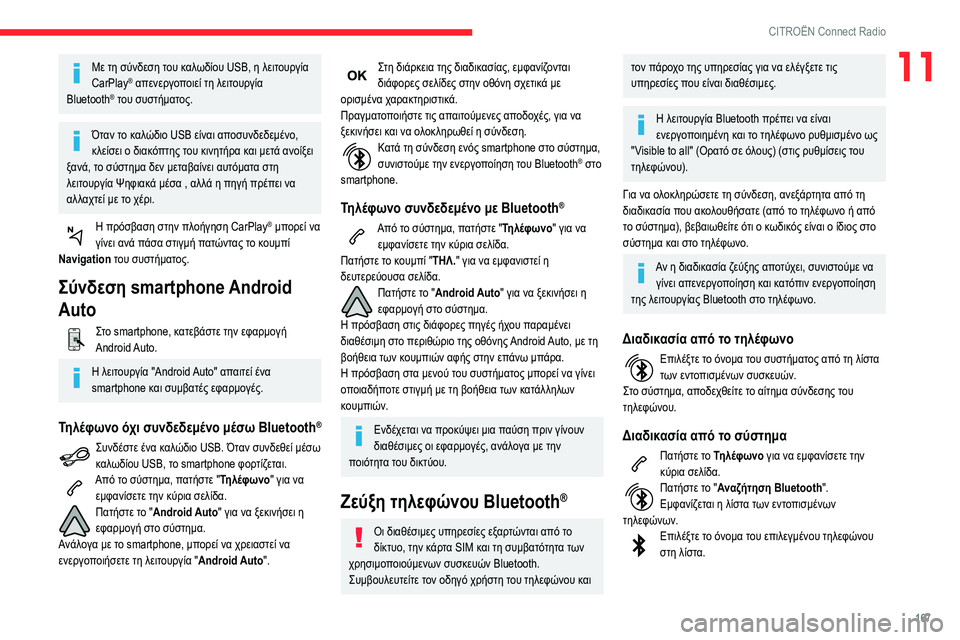
167
CITROГ‹N Connect Radio
11ОњОµ П„О· ПѓПЌОЅОґОµПѓО· П„ОїП… ОєО±О»П‰ОґОЇОїП… USB, О· О»ОµО№П„ОїП…ПЃОіОЇО±
CarPlayВ® О±ПЂОµОЅОµПЃОіОїПЂОїО№ОµОЇ П„О· О»ОµО№П„ОїП…ПЃОіОЇО±
BluetoothВ® П„ОїП… ПѓП…ПѓП„О®ОјО±П„ОїП‚.
ОЊП„О±ОЅ П„Ої ОєО±О»ПЋОґО№Ої USB ОµОЇОЅО±О№ О±ПЂОїПѓП…ОЅОґОµОґОµОјООЅОї,
ОєО»ОµОЇПѓОµО№ Ої ОґО№О±ОєПЊПЂП„О·П‚ П„ОїП… ОєО№ОЅО·П„О®ПЃО± ОєО±О№ ОјОµП„О¬ О±ОЅОїОЇОѕОµО№
ОѕО±ОЅО¬, П„Ої ПѓПЌПѓП„О·ОјО± ОґОµОЅ ОјОµП„О±ОІО±ОЇОЅОµО№ О±П…П„ПЊОјО±П„О± ПѓП„О·
О»ОµО№П„ОїП…ПЃОіОЇО± ОЁО·П†О№О±ОєО¬ ОјОПѓО± , О±О»О»О¬ О· ПЂО·ОіО® ПЂПЃОПЂОµО№ ОЅО±
О±О»О»О±П‡П„ОµОЇ ОјОµ П„Ої П‡ОПЃО№.
О— ПЂПЃПЊПѓОІО±ПѓО· ПѓП„О·ОЅ ПЂО»ОїО®ОіО·ПѓО· CarPlayВ® ОјПЂОїПЃОµОЇ ОЅО±
ОіОЇОЅОµО№ О±ОЅО¬ ПЂО¬ПѓО± ПѓП„О№ОіОјО® ПЂО±П„ПЋОЅП„О±П‚ П„Ої ОєОїП…ОјПЂОЇ
Navigation П„ОїП… ПѓП…ПѓП„О®ОјО±П„ОїП‚.
ОЈПЌОЅОґОµПѓО· smartphone Android
Auto
ОЈП„Ої smartphone, ОєО±П„ОµОІО¬ПѓП„Оµ П„О·ОЅ ОµП†О±ПЃОјОїОіО®
Android Auto.
О— О»ОµО№П„ОїП…ПЃОіОЇО± "Android Auto" О±ПЂО±О№П„ОµОЇ ООЅО±
smartphone ОєО±О№ ПѓП…ОјОІО±П„ОП‚ ОµП†О±ПЃОјОїОіОП‚.
О¤О·О»ОП†П‰ОЅОї ПЊП‡О№ ПѓП…ОЅОґОµОґОµОјООЅОї ОјОПѓП‰ BluetoothВ®
ОЈП…ОЅОґОПѓП„Оµ ООЅО± ОєО±О»ПЋОґО№Ої USB. ОЊП„О±ОЅ ПѓП…ОЅОґОµОёОµОЇ ОјОПѓП‰
ОєО±О»П‰ОґОЇОїП… USB, П„Ої smartphone П†ОїПЃП„ОЇО¶ОµП„О±О№.
О‘ПЂПЊ П„Ої ПѓПЌПѓП„О·ОјО±, ПЂО±П„О®ПѓП„Оµ "О¤О·О»ОП†П‰ОЅОї" ОіО№О± ОЅО± ОµОјП†О±ОЅОЇПѓОµП„Оµ П„О·ОЅ ОєПЌПЃО№О± ПѓОµО»ОЇОґО±.
О О±П„О®ПѓП„Оµ П„Ої "Android Auto" ОіО№О± ОЅО± ОѕОµОєО№ОЅО®ПѓОµО№ О·
ОµП†О±ПЃОјОїОіО® ПѓП„Ої ПѓПЌПѓП„О·ОјО±.
О‘ОЅО¬О»ОїОіО± ОјОµ П„Ої smartphone, ОјПЂОїПЃОµОЇ ОЅО± П‡ПЃОµО№О±ПѓП„ОµОЇ ОЅО±
ОµОЅОµПЃОіОїПЂОїО№О®ПѓОµП„Оµ П„О· О»ОµО№П„ОїП…ПЃОіОЇО± "Android Auto".
ОЈП„О· ОґО№О¬ПЃОєОµО№О± П„О·П‚ ОґО№О±ОґО№ОєО±ПѓОЇО±П‚, ОµОјП†О±ОЅОЇО¶ОїОЅП„О±О№
ОґО№О¬П†ОїПЃОµП‚ ПѓОµО»ОЇОґОµП‚ ПѓП„О·ОЅ ОїОёПЊОЅО· ПѓП‡ОµП„О№ОєО¬ ОјОµ
ОїПЃО№ПѓОјООЅО± П‡О±ПЃО±ОєП„О·ПЃО№ПѓП„О№ОєО¬.
О ПЃО±ОіОјО±П„ОїПЂОїО№О®ПѓП„Оµ П„О№П‚ О±ПЂО±О№П„ОїПЌОјОµОЅОµП‚ О±ПЂОїОґОїП‡ОП‚, ОіО№О± ОЅО±
ОѕОµОєО№ОЅО®ПѓОµО№ ОєО±О№ ОЅО± ОїО»ОїОєО»О·ПЃП‰ОёОµОЇ О· ПѓПЌОЅОґОµПѓО·.
ОљО±П„О¬ П„О· ПѓПЌОЅОґОµПѓО· ОµОЅПЊП‚ smartphone ПѓП„Ої ПѓПЌПѓП„О·ОјО±,
ПѓП…ОЅО№ПѓП„ОїПЌОјОµ П„О·ОЅ ОµОЅОµПЃОіОїПЂОїОЇО·ПѓО· П„ОїП… BluetoothВ® ПѓП„Ої
smartphone.
О¤О·О»ОП†П‰ОЅОї ПѓП…ОЅОґОµОґОµОјООЅОї ОјОµ BluetoothВ®
О‘ПЂПЊ П„Ої ПѓПЌПѓП„О·ОјО±, ПЂО±П„О®ПѓП„Оµ "О¤О·О»ОП†П‰ОЅОї" ОіО№О± ОЅО± ОµОјП†О±ОЅОЇПѓОµП„Оµ П„О·ОЅ ОєПЌПЃО№О± ПѓОµО»ОЇОґО±.
О О±П„О®ПѓП„Оµ П„Ої ОєОїП…ОјПЂОЇ "О¤О—О›." ОіО№О± ОЅО± ОµОјП†О±ОЅО№ПѓП„ОµОЇ О·
ОґОµП…П„ОµПЃОµПЌОїП…ПѓО± ПѓОµО»ОЇОґО±.
О О±П„О®ПѓП„Оµ П„Ої "Android Auto" ОіО№О± ОЅО± ОѕОµОєО№ОЅО®ПѓОµО№ О·
ОµП†О±ПЃОјОїОіО® ПѓП„Ої ПѓПЌПѓП„О·ОјО±.
О— ПЂПЃПЊПѓОІО±ПѓО· ПѓП„О№П‚ ОґО№О¬П†ОїПЃОµП‚ ПЂО·ОіОП‚ О®П‡ОїП… ПЂО±ПЃО±ОјООЅОµО№
ОґО№О±ОёОПѓО№ОјО· ПѓП„Ої ПЂОµПЃО№ОёПЋПЃО№Ої П„О·П‚ ОїОёПЊОЅО·П‚ Android Auto, ОјОµ П„О·
ОІОїО®ОёОµО№О± П„П‰ОЅ ОєОїП…ОјПЂО№ПЋОЅ О±П†О®П‚ ПѓП„О·ОЅ ОµПЂО¬ОЅП‰ ОјПЂО¬ПЃО±.
О— ПЂПЃПЊПѓОІО±ПѓО· ПѓП„О± ОјОµОЅОїПЌ П„ОїП… ПѓП…ПѓП„О®ОјО±П„ОїП‚ ОјПЂОїПЃОµОЇ ОЅО± ОіОЇОЅОµО№
ОїПЂОїО№О±ОґО®ПЂОїП„Оµ ПѓП„О№ОіОјО® ОјОµ П„О· ОІОїО®ОёОµО№О± П„П‰ОЅ ОєО±П„О¬О»О»О·О»П‰ОЅ
ОєОїП…ОјПЂО№ПЋОЅ.
О•ОЅОґОП‡ОµП„О±О№ ОЅО± ПЂПЃОїОєПЌП€ОµО№ ОјО№О± ПЂО±ПЌПѓО· ПЂПЃО№ОЅ ОіОЇОЅОїП…ОЅ
ОґО№О±ОёОПѓО№ОјОµП‚ ОїО№ ОµП†О±ПЃОјОїОіОП‚, О±ОЅО¬О»ОїОіО± ОјОµ П„О·ОЅ
ПЂОїО№ПЊП„О·П„О± П„ОїП… ОґО№ОєП„ПЌОїП….
О–ОµПЌОѕО· П„О·О»ОµП†ПЋОЅОїП… BluetoothВ®
ОџО№ ОґО№О±ОёОПѓО№ОјОµП‚ П…ПЂО·ПЃОµПѓОЇОµП‚ ОµОѕО±ПЃП„ПЋОЅП„О±О№ О±ПЂПЊ П„Ої
ОґОЇОєП„П…Ої, П„О·ОЅ ОєО¬ПЃП„О± SIM ОєО±О№ П„О· ПѓП…ОјОІО±П„ПЊП„О·П„О± П„П‰ОЅ
П‡ПЃО·ПѓО№ОјОїПЂОїО№ОїПЌОјОµОЅП‰ОЅ ПѓП…ПѓОєОµП…ПЋОЅ Bluetooth.
ОЈП…ОјОІОїП…О»ОµП…П„ОµОЇП„Оµ П„ОїОЅ ОїОґО·ОіПЊ П‡ПЃО®ПѓП„О· П„ОїП… П„О·О»ОµП†ПЋОЅОїП… ОєО±О№
П„ОїОЅ ПЂО¬ПЃОїП‡Ої П„О·П‚ П…ПЂО·ПЃОµПѓОЇО±П‚ ОіО№О± ОЅО± ОµО»ООіОѕОµП„Оµ П„О№П‚
П…ПЂО·ПЃОµПѓОЇОµП‚ ПЂОїП… ОµОЇОЅО±О№ ОґО№О±ОёОПѓО№ОјОµП‚.
О— О»ОµО№П„ОїП…ПЃОіОЇО± Bluetooth ПЂПЃОПЂОµО№ ОЅО± ОµОЇОЅО±О№
ОµОЅОµПЃОіОїПЂОїО№О·ОјООЅО· ОєО±О№ П„Ої П„О·О»ОП†П‰ОЅОї ПЃП…ОёОјО№ПѓОјООЅОї П‰П‚
"Visible to all" (ОџПЃО±П„ПЊ ПѓОµ ПЊО»ОїП…П‚) (ПѓП„О№П‚ ПЃП…ОёОјОЇПѓОµО№П‚ П„ОїП…
П„О·О»ОµП†ПЋОЅОїП…).
О“О№О± ОЅО± ОїО»ОїОєО»О·ПЃПЋПѓОµП„Оµ П„О· ПѓПЌОЅОґОµПѓО·, О±ОЅОµОѕО¬ПЃП„О·П„О± О±ПЂПЊ П„О·
ОґО№О±ОґО№ОєО±ПѓОЇО± ПЂОїП… О±ОєОїО»ОїП…ОёО®ПѓО±П„Оµ (О±ПЂПЊ П„Ої П„О·О»ОП†П‰ОЅОї О® О±ПЂПЊ
П„Ої ПѓПЌПѓП„О·ОјО±), ОІОµОІО±О№П‰ОёОµОЇП„Оµ ПЊП„О№ Ої ОєП‰ОґО№ОєПЊП‚ ОµОЇОЅО±О№ Ої ОЇОґО№ОїП‚ ПѓП„Ої
ПѓПЌПѓП„О·ОјО± ОєО±О№ ПѓП„Ої П„О·О»ОП†П‰ОЅОї.
О‘ОЅ О· ОґО№О±ОґО№ОєО±ПѓОЇО± О¶ОµПЌОѕО·П‚ О±ПЂОїП„ПЌП‡ОµО№, ПѓП…ОЅО№ПѓП„ОїПЌОјОµ ОЅО± ОіОЇОЅОµО№ О±ПЂОµОЅОµПЃОіОїПЂОїОЇО·ПѓО· ОєО±О№ ОєО±П„ПЊПЂО№ОЅ ОµОЅОµПЃОіОїПЂОїОЇО·ПѓО·
П„О·П‚ О»ОµО№П„ОїП…ПЃОіОЇО±П‚ Bluetooth ПѓП„Ої П„О·О»ОП†П‰ОЅОї.
О”О№О±ОґО№ОєО±ПѓОЇО± О±ПЂПЊ П„Ої П„О·О»ОП†П‰ОЅОї
О•ПЂО№О»ООѕП„Оµ П„Ої ПЊОЅОїОјО± П„ОїП… ПѓП…ПѓП„О®ОјО±П„ОїП‚ О±ПЂПЊ П„О· О»ОЇПѓП„О±
П„П‰ОЅ ОµОЅП„ОїПЂО№ПѓОјООЅП‰ОЅ ПѓП…ПѓОєОµП…ПЋОЅ.
ОЈП„Ої ПѓПЌПѓП„О·ОјО±, О±ПЂОїОґОµП‡ОёОµОЇП„Оµ П„Ої О±ОЇП„О·ОјО± ПѓПЌОЅОґОµПѓО·П‚ П„ОїП…
П„О·О»ОµП†ПЋОЅОїП….
О”О№О±ОґО№ОєО±ПѓОЇО± О±ПЂПЊ П„Ої ПѓПЌПѓП„О·ОјО±
О О±П„О®ПѓП„Оµ П„Ої О¤О·О»ОП†П‰ОЅОї ОіО№О± ОЅО± ОµОјП†О±ОЅОЇПѓОµП„Оµ П„О·ОЅ
ОєПЌПЃО№О± ПѓОµО»ОЇОґО±.
О О±П„О®ПѓП„Оµ П„Ої "О‘ОЅО±О¶О®П„О·ПѓО· Bluetooth ".
О•ОјП†О±ОЅОЇО¶ОµП„О±О№ О· О»ОЇПѓП„О± П„П‰ОЅ ОµОЅП„ОїПЂО№ПѓОјООЅП‰ОЅ
П„О·О»ОµП†ПЋОЅП‰ОЅ.
О•ПЂО№О»ООѕП„Оµ П„Ої ПЊОЅОїОјО± П„ОїП… ОµПЂО№О»ОµОіОјООЅОїП… П„О·О»ОµП†ПЋОЅОїП…
ПѓП„О· О»ОЇПѓП„О±.
Page 173 of 212
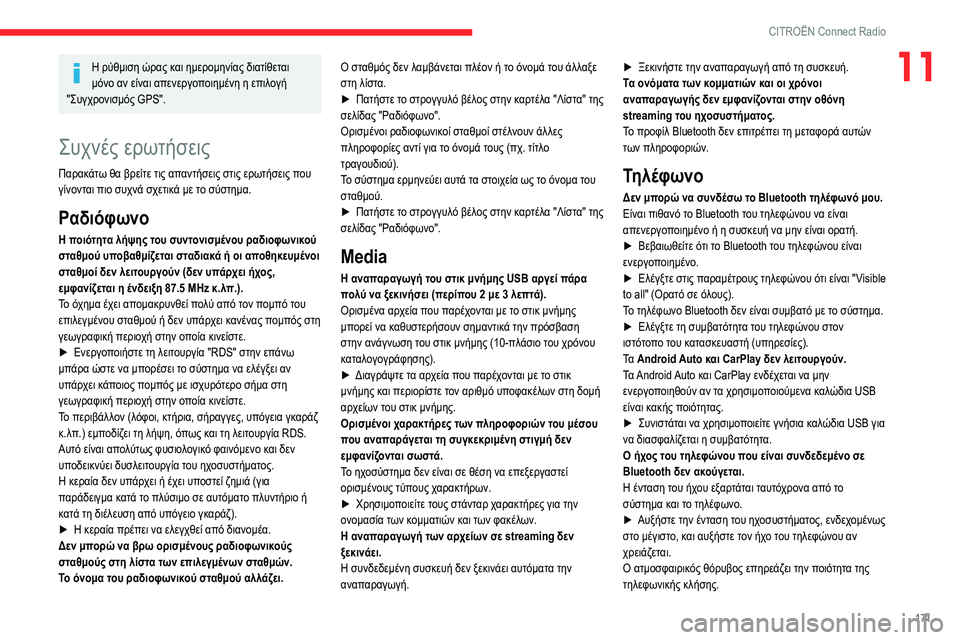
171
CITROГ‹N Connect Radio
11О— ПЃПЌОёОјО№ПѓО· ПЋПЃО±П‚ ОєО±О№ О·ОјОµПЃОїОјО·ОЅОЇО±П‚ ОґО№О±П„ОЇОёОµП„О±О№
ОјПЊОЅОї О±ОЅ ОµОЇОЅО±О№ О±ПЂОµОЅОµПЃОіОїПЂОїО№О·ОјООЅО· О· ОµПЂО№О»ОїОіО®
"ОЈП…ОіП‡ПЃОїОЅО№ПѓОјПЊП‚ GPS".
ОЈП…П‡ОЅОП‚ ОµПЃП‰П„О®ПѓОµО№П‚
О О±ПЃО±ОєО¬П„П‰ ОёО± ОІПЃОµОЇП„Оµ П„О№П‚ О±ПЂО±ОЅП„О®ПѓОµО№П‚ ПѓП„О№П‚ ОµПЃП‰П„О®ПѓОµО№П‚ ПЂОїП…
ОіОЇОЅОїОЅП„О±О№ ПЂО№Ої ПѓП…П‡ОЅО¬ ПѓП‡ОµП„О№ОєО¬ ОјОµ П„Ої ПѓПЌПѓП„О·ОјО±.
ОЎО±ОґО№ПЊП†П‰ОЅОї
О— ПЂОїО№ПЊП„О·П„О± О»О®П€О·П‚ П„ОїП… ПѓП…ОЅП„ОїОЅО№ПѓОјООЅОїП… ПЃО±ОґО№ОїП†П‰ОЅО№ОєОїПЌ
ПѓП„О±ОёОјОїПЌ П…ПЂОїОІО±ОёОјОЇО¶ОµП„О±О№ ПѓП„О±ОґО№О±ОєО¬ О® ОїО№ О±ПЂОїОёО·ОєОµП…ОјООЅОїО№
ПѓП„О±ОёОјОїОЇ ОґОµОЅ О»ОµО№П„ОїП…ПЃОіОїПЌОЅ (ОґОµОЅ П…ПЂО¬ПЃП‡ОµО№ О®П‡ОїП‚,
ОµОјП†О±ОЅОЇО¶ОµП„О±О№ О· ООЅОґОµО№ОѕО· 87.5 MHz Оє.О»ПЂ.).
О¤Ої ПЊП‡О·ОјО± ОП‡ОµО№ О±ПЂОїОјО±ОєПЃП…ОЅОёОµОЇ ПЂОїО»ПЌ О±ПЂПЊ П„ОїОЅ ПЂОїОјПЂПЊ П„ОїП…
ОµПЂО№О»ОµОіОјООЅОїП… ПѓП„О±ОёОјОїПЌ О® ОґОµОЅ П…ПЂО¬ПЃП‡ОµО№ ОєО±ОЅООЅО±П‚ ПЂОїОјПЂПЊП‚ ПѓП„О·
ОіОµП‰ОіПЃО±П†О№ОєО® ПЂОµПЃО№ОїП‡О® ПѓП„О·ОЅ ОїПЂОїОЇО± ОєО№ОЅОµОЇПѓП„Оµ.
в–є
О•ОЅОµПЃОіОї
ПЂОїО№О®ПѓП„Оµ П„О· О»ОµО№П„ОїП…ПЃОіОЇО± "RDS" ПѓП„О·ОЅ ОµПЂО¬ОЅП‰
ОјПЂО¬ПЃО± ПЋПѓП„Оµ ОЅО± ОјПЂОїПЃОПѓОµО№ П„Ої ПѓПЌПѓП„О·ОјО± ОЅО± ОµО»ООіОѕОµО№ О±ОЅ
П…ПЂО¬ПЃП‡ОµО№ ОєО¬ПЂОїО№ОїП‚ ПЂОїОјПЂПЊП‚ ОјОµ О№ПѓП‡П…ПЃПЊП„ОµПЃОї ПѓО®ОјО± ПѓП„О·
ОіОµП‰ОіПЃО±П†О№ОєО® ПЂОµПЃО№ОїП‡О® ПѓП„О·ОЅ ОїПЂОїОЇО± ОєО№ОЅОµОЇПѓП„Оµ.
О¤Ої ПЂОµПЃО№ОІО¬О»О»ОїОЅ (О»ПЊП†ОїО№, ОєП„О®ПЃО№О±, ПѓО®ПЃО±ОіОіОµП‚, П…ПЂПЊОіОµО№О± ОіОєО±ПЃО¬О¶
Оє.О»ПЂ.) ОµОјПЂОїОґОЇО¶ОµО№ П„О· О»О®П€О·, ПЊПЂП‰П‚ ОєО±О№ П„О· О»ОµО№П„ОїП…ПЃОіОЇО± RDS.
О‘П…П„ПЊ ОµОЇОЅО±О№ О±ПЂОїО»ПЌП„П‰П‚ П†П…ПѓО№ОїО»ОїОіО№ОєПЊ П†О±О№ОЅПЊОјОµОЅОї ОєО±О№ ОґОµОЅ
П…ПЂОїОґОµО№ОєОЅПЌОµО№ ОґП…ПѓО»ОµО№П„ОїП…ПЃОіОЇО± П„ОїП… О·П‡ОїПѓП…ПѓП„О®ОјО±П„ОїП‚.
О— ОєОµПЃО±ОЇО± ОґОµОЅ П…ПЂО¬ПЃП‡ОµО№ О® ОП‡ОµО№ П…ПЂОїПѓП„ОµОЇ О¶О·ОјО№О¬ (ОіО№О±
ПЂО±ПЃО¬ОґОµО№ОіОјО± ОєО±П„О¬ П„Ої ПЂО»ПЌПѓО№ОјОї ПѓОµ О±П…П„ПЊОјО±П„Ої ПЂО»П…ОЅП„О®ПЃО№Ої О®
ОєО±П„О¬ П„О· ОґО№ОО»ОµП…ПѓО· О±ПЂПЊ П…ПЂПЊОіОµО№Ої ОіОєО±ПЃО¬О¶).
в–є
О— ОєОµПЃО±ОЇО± ПЂПЃОПЂОµО№ ОЅО± ОµО»ОµОіП‡ОёОµОЇ О±ПЂПЊ ОґО№О±ОЅОїОјОО±.
О”ОµОЅ ОјПЂ
ОїПЃПЋ ОЅО± ОІПЃП‰ ОїПЃО№ПѓОјООЅОїП…П‚ ПЃО±ОґО№ОїП†П‰ОЅО№ОєОїПЌП‚
ПѓП„О±ОёОјОїПЌП‚ ПѓП„О· О»ОЇПѓП„О± П„П‰ОЅ ОµПЂО№О»ОµОіОјООЅП‰ОЅ ПѓП„О±ОёОјПЋОЅ.
О¤Ої ПЊОЅОїОјО± П„ОїП… ПЃО±ОґО№ОїП†П‰ОЅО№ОєОїПЌ ПѓП„О±ОёОјОїПЌ О±О»О»О¬О¶ОµО№. Оџ ПѓП„О±ОёОјПЊП‚ ОґОµОЅ О»О±ОјОІО¬ОЅОµП„О±О№ ПЂО»ООїОЅ О® П„Ої ПЊОЅОїОјО¬ П„ОїП… О¬О»О»О±ОѕОµ
ПѓП„О· О»ОЇПѓП„О±.
в–є
О О±П„О®ПѓП„Оµ П„
Ої ПѓП„ПЃОїОіОіП…О»ПЊ ОІОО»ОїП‚ ПѓП„О·ОЅ ОєО±ПЃП„ОО»О± "О›ОЇПѓП„О±" П„О·П‚
ПѓОµО»ОЇОґО±П‚ "ОЎО±ОґО№ПЊП†П‰ОЅОї".
ОџПЃО№ПѓОјООЅОїО№ ПЃО±ОґО№ОїП†П‰ОЅО№ОєОїОЇ ПѓП„О±ОёОјОїОЇ ПѓП„ОО»ОЅОїП…ОЅ О¬О»О»ОµП‚
ПЂО»О·ПЃОїП†ОїПЃОЇОµП‚ О±ОЅП„ОЇ ОіО№О± П„Ої ПЊОЅОїОјО¬ П„ОїП…П‚ (ПЂП‡. П„ОЇП„О»Ої
П„ПЃО±ОіОїП…ОґО№ОїПЌ).
О¤Ої ПѓПЌПѓП„О·ОјО± ОµПЃОјО·ОЅОµПЌОµО№ О±П…П„О¬ П„О± ПѓП„ОїО№П‡ОµОЇО± П‰П‚ П„Ої ПЊОЅОїОјО± П„ОїП…
ПѓП„О±ОёОјОїПЌ.
в–є
О О±П„О®ПѓП„Оµ П„
Ої ПѓП„ПЃОїОіОіП…О»ПЊ ОІОО»ОїП‚ ПѓП„О·ОЅ ОєО±ПЃП„ОО»О± "О›ОЇПѓП„О±" П„О·П‚
ПѓОµО»ОЇОґО±П‚ "ОЎО±ОґО№ПЊП†П‰ОЅОї".
Media
О— О±ОЅО±ПЂО±ПЃО±ОіП‰ОіО® П„ОїП… ПѓП„О№Оє ОјОЅО®ОјО·П‚ USB О±ПЃОіОµОЇ ПЂО¬ПЃО±
ПЂОїО»ПЌ ОЅО± ОѕОµОєО№ОЅО®ПѓОµО№ (ПЂОµПЃОЇПЂОїП… 2 ОјОµ 3 О»ОµПЂП„О¬).
ОџПЃО№ПѓОјООЅО± О±ПЃП‡ОµОЇО± ПЂОїП… ПЂО±ПЃОП‡ОїОЅП„О±О№ ОјОµ П„Ої ПѓП„О№Оє ОјОЅО®ОјО·П‚
ОјПЂОїПЃОµОЇ ОЅО± ОєО±ОёП…ПѓП„ОµПЃО®ПѓОїП…ОЅ ПѓО·ОјО±ОЅП„О№ОєО¬ П„О·ОЅ ПЂПЃПЊПѓОІО±ПѓО·
ПѓП„О·ОЅ О±ОЅО¬ОіОЅП‰ПѓО· П„ОїП… ПѓП„О№Оє ОјОЅО®ОјО·П‚ (10-ПЂО»О¬ПѓО№Ої П„ОїП… П‡ПЃПЊОЅОїП…
ОєО±П„О±О»ОїОіОїОіПЃО¬П†О·ПѓО·П‚).
в–є
О”О№О±ОіПЃО¬П€П„Оµ П„
О± О±ПЃП‡ОµОЇО± ПЂОїП… ПЂО±ПЃОП‡ОїОЅП„О±О№ ОјОµ П„Ої ПѓП„О№Оє
ОјОЅО®ОјО·П‚ ОєО±О№ ПЂОµПЃО№ОїПЃОЇПѓП„Оµ П„ОїОЅ О±ПЃО№ОёОјПЊ П…ПЂОїП†О±ОєОО»П‰ОЅ ПѓП„О· ОґОїОјО®
О±ПЃП‡ОµОЇП‰ОЅ П„ОїП… ПѓП„О№Оє ОјОЅО®ОјО·П‚.
ОџПЃО№ПѓОјООЅОїО№ П‡О±ПЃО±ОєП„О®ПЃОµП‚ П„П‰ОЅ ПЂО»О·ПЃОїП†ОїПЃО№ПЋОЅ П„ОїП… ОјОПѓОїП…
ПЂОїП… О±ОЅО±ПЂО±ПЃО¬ОіОµП„О±О№ П„О· ПѓП…ОіОєОµОєПЃО№ОјООЅО· ПѓП„О№ОіОјО® ОґОµОЅ
ОµОјП†О±ОЅОЇО¶ОїОЅП„О±О№ ПѓП‰ПѓП„О¬.
О¤Ої О·П‡ОїПѓПЌПѓП„О·ОјО± ОґОµОЅ ОµОЇОЅО±О№ ПѓОµ ОёОПѓО· ОЅО± ОµПЂОµОѕОµПЃОіО±ПѓП„ОµОЇ
ОїПЃО№ПѓОјООЅОїП…П‚ П„ПЌПЂОїП…П‚ П‡О±ПЃО±ОєП„О®ПЃП‰ОЅ.
в–є
О§ПЃО·ПѓО№ОјОї
ПЂОїО№ОµОЇП„Оµ П„ОїП…П‚ ПѓП„О¬ОЅП„О±ПЃ П‡О±ПЃО±ОєП„О®ПЃОµП‚ ОіО№О± П„О·ОЅ
ОїОЅОїОјО±ПѓОЇО± П„П‰ОЅ ОєОїОјОјО±П„О№ПЋОЅ ОєО±О№ П„П‰ОЅ П†О±ОєОО»П‰ОЅ.
О— О±ОЅО±ПЂО±ПЃО±ОіП‰ОіО® П„П‰ОЅ О±ПЃП‡ОµОЇП‰ОЅ ПѓОµ streaming ОґОµОЅ
ОѕОµОєО№ОЅО¬ОµО№.
О— ПѓП…ОЅОґОµОґОµОјООЅО· ПѓП…ПѓОєОµП…О® ОґОµОЅ ОѕОµОєО№ОЅО¬ОµО№ О±П…П„ПЊОјО±П„О± П„О·ОЅ
О±ОЅО±ПЂО±ПЃО±ОіП‰ОіО®. в–є
ОћОµОєО№ОЅО®ПѓП„Оµ П„О·ОЅ О±ОЅО±ПЂ
О±ПЃО±ОіП‰ОіО® О±ПЂПЊ П„О· ПѓП…ПѓОєОµП…О®.
О¤О± ОїОЅПЊОјО±П„О± П„П‰ОЅ ОєОїОјОјО±П„О№ПЋОЅ ОєО±О№ ОїО№ П‡ПЃПЊОЅОїО№
О±ОЅО±ПЂО±ПЃО±ОіП‰ОіО®П‚ ОґОµОЅ ОµОјП†О±ОЅОЇО¶ОїОЅП„О±О№ ПѓП„О·ОЅ ОїОёПЊОЅО·
streaming П„ОїП… О·П‡ОїПѓП…ПѓП„О®ОјО±П„ОїП‚.
О¤Ої ПЂПЃОїП†ОЇО» Bluetooth ОґОµОЅ ОµПЂО№П„ПЃОПЂОµО№ П„О· ОјОµП„О±П†ОїПЃО¬ О±П…П„ПЋОЅ
П„П‰ОЅ ПЂО»О·ПЃОїП†ОїПЃО№ПЋОЅ.
О¤О·О»ОП†П‰ОЅОї
О”ОµОЅ ОјПЂОїПЃПЋ ОЅО± ПѓП…ОЅОґОПѓП‰ П„Ої Bluetooth П„О·О»ОП†П‰ОЅПЊ ОјОїП….
О•ОЇОЅО±О№ ПЂО№ОёО±ОЅПЊ П„Ої Bluetooth П„ОїП… П„О·О»ОµП†ПЋОЅОїП… ОЅО± ОµОЇОЅО±О№
О±ПЂОµОЅОµПЃОіОїПЂОїО№О·ОјООЅОї О® О· ПѓП…ПѓОєОµП…О® ОЅО± ОјО·ОЅ ОµОЇОЅО±О№ ОїПЃО±П„О®.
в–є
О’ОµОІО±О№П‰ОёОµОЇП„Оµ ПЊ
П„О№ П„Ої Bluetooth П„ОїП… П„О·О»ОµП†ПЋОЅОїП… ОµОЇОЅО±О№
ОµОЅОµПЃОіОїПЂОїО№О·ОјООЅОї.
в–є
О•О»ООіОѕП„Оµ
ПѓП„О№П‚ ПЂО±ПЃО±ОјОП„ПЃОїП…П‚ П„О·О»ОµП†ПЋОЅОїП… ПЊП„О№ ОµОЇОЅО±О№ "Visible
to all" (ОџПЃО±П„ПЊ ПѓОµ ПЊО»ОїП…П‚).
О¤Ої П„О·О»ОП†П‰ОЅОї Bluetooth ОґОµОЅ ОµОЇОЅО±О№ ПѓП…ОјОІО±П„ПЊ ОјОµ П„Ої ПѓПЌПѓП„О·ОјО±.
в–є
О•О»ООіОѕП„Оµ П„О· ПѓП…ОјОІО±П„ПЊ
П„О·П„О± П„ОїП… П„О·О»ОµП†ПЋОЅОїП… ПѓП„ОїОЅ
О№ПѓП„ПЊП„ОїПЂОї П„ОїП… ОєО±П„О±ПѓОєОµП…О±ПѓП„О® (П…ПЂО·ПЃОµПѓОЇОµП‚).
О¤О± Android Auto ОєО±О№ CarPlay ОґОµОЅ О»ОµО№П„ОїП…ПЃОіОїПЌОЅ.
О¤О± Android Auto ОєО±О№ CarPlay ОµОЅОґОП‡ОµП„О±О№ ОЅО± ОјО·ОЅ
ОµОЅОµПЃОіОїПЂОїО№О·ОёОїПЌОЅ О±ОЅ П„О± П‡ПЃО·ПѓО№ОјОїПЂОїО№ОїПЌОјОµОЅО± ОєО±О»ПЋОґО№О± USB
ОµОЇОЅО±О№ ОєО±ОєО®П‚ ПЂОїО№ПЊП„О·П„О±П‚.
в–є
ОЈП…ОЅО№ПѓП„
О¬П„О±О№ ОЅО± П‡ПЃО·ПѓО№ОјОїПЂОїО№ОµОЇП„Оµ ОіОЅО®ПѓО№О± ОєО±О»ПЋОґО№О± USB ОіО№О±
ОЅО± ОґО№О±ПѓП†О±О»ОЇО¶ОµП„О±О№ О· ПѓП…ОјОІО±П„ПЊП„О·П„О±.
Оџ О®П‡ОїП‚ П„ОїП… П„О·О»ОµП†ПЋОЅОїП… ПЂОїП… ОµОЇОЅО±О№ ПѓП…ОЅОґОµОґОµОјООЅОї ПѓОµ
Bluetooth ОґОµОЅ О±ОєОїПЌОіОµП„О±О№.
О— ООЅП„О±ПѓО· П„ОїП… О®П‡ОїП… ОµОѕО±ПЃП„О¬П„О±О№ П„О±П…П„ПЊП‡ПЃОїОЅО± О±ПЂПЊ П„Ої
ПѓПЌПѓП„О·ОјО± ОєО±О№ П„Ої П„О·О»ОП†П‰ОЅОї.
в–є
О‘П…ОѕО®ПѓП„Оµ П„О·ОЅ ООЅП„
О±ПѓО· П„ОїП… О·П‡ОїПѓП…ПѓП„О®ОјО±П„ОїП‚, ОµОЅОґОµП‡ОїОјООЅП‰П‚
ПѓП„Ої ОјООіО№ПѓП„Ої, ОєО±О№ О±П…ОѕО®ПѓП„Оµ П„ОїОЅ О®П‡Ої П„ОїП… П„О·О»ОµП†ПЋОЅОїП… О±ОЅ
П‡ПЃОµО№О¬О¶ОµП„О±О№.
Оџ О±П„ОјОїПѓП†О±О№ПЃО№ОєПЊП‚ ОёПЊПЃП…ОІОїП‚ ОµПЂО·ПЃОµО¬О¶ОµО№ П„О·ОЅ ПЂОїО№ПЊП„О·П„О± П„О·П‚
П„О·О»ОµП†П‰ОЅО№ОєО®П‚ ОєО»О®ПѓО·П‚.
Page 175 of 212
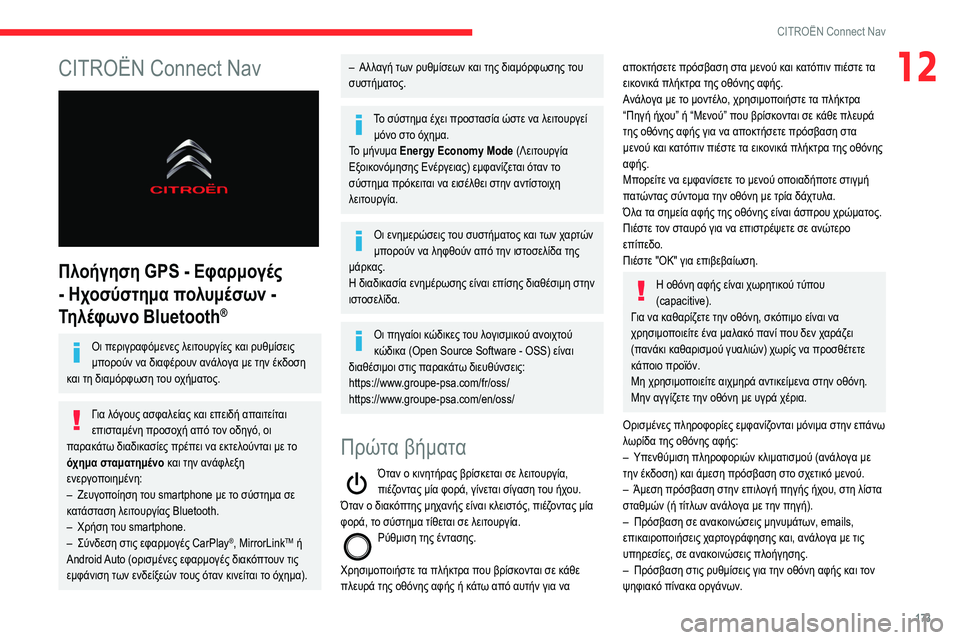
173
CITROГ‹N Connect Nav
12CITROГ‹N Connect Nav
О О»ОїО®ОіО·ПѓО· GPS - О•П†О±ПЃОјОїОіОП‚
- О—П‡ОїПѓПЌПѓП„О·ОјО± ПЂОїО»П…ОјОПѓП‰ОЅ -
О¤О·О»ОП†П‰ОЅОї Bluetooth
В®
ОџО№ ПЂОµПЃО№ОіПЃО±П†ПЊОјОµОЅОµП‚ О»ОµО№П„ОїП…ПЃОіОЇОµП‚ ОєО±О№ ПЃП…ОёОјОЇПѓОµО№П‚
ОјПЂОїПЃОїПЌОЅ ОЅО± ОґО№О±П†ОПЃОїП…ОЅ О±ОЅО¬О»ОїОіО± ОјОµ П„О·ОЅ ООєОґОїПѓО·
ОєО±О№ П„О· ОґО№О±ОјПЊПЃП†П‰ПѓО· П„ОїП… ОїП‡О®ОјО±П„ОїП‚.
О“О№О± О»ПЊОіОїП…П‚ О±ПѓП†О±О»ОµОЇО±П‚ ОєО±О№ ОµПЂОµО№ОґО® О±ПЂО±О№П„ОµОЇП„О±О№
ОµПЂО№ПѓП„О±ОјООЅО· ПЂПЃОїПѓОїП‡О® О±ПЂПЊ П„ОїОЅ ОїОґО·ОіПЊ, ОїО№
ПЂО±ПЃО±ОєО¬П„П‰ ОґО№О±ОґО№ОєО±ПѓОЇОµП‚ ПЂПЃОПЂОµО№ ОЅО± ОµОєП„ОµО»ОїПЌОЅП„О±О№ ОјОµ П„Ої
ПЊП‡О·ОјО± ПѓП„О±ОјО±П„О·ОјООЅОї ОєО±О№ П„О·ОЅ О±ОЅО¬П†О»ОµОѕО·
ОµОЅОµПЃОіОїПЂОїО№О·ОјООЅО·:
–
О–ОµП…ОіОї
ПЂОїОЇО·ПѓО· П„ОїП… smartphone ОјОµ П„Ої ПѓПЌПѓП„О·ОјО± ПѓОµ
ОєО±П„О¬ПѓП„О±ПѓО· О»ОµО№П„ОїП…ПЃОіОЇО±П‚ Bluetooth.
–
О§ПЃО®ПѓО· П„
ОїП… smartphone.
–
ОЈПЌОЅОґОµПѓО· ПѓП„О№П‚ ОµП†О±ПЃОјОїОіОП‚ CarPlayВ®, MirrorLinkTM О®
Android Auto (ОїПЃО№ПѓОјООЅОµП‚ ОµП†О±ПЃОјОїОіОП‚ ОґО№О±ОєПЊПЂП„ОїП…ОЅ П„О№П‚
ОµОјП†О¬ОЅО№ПѓО· П„П‰ОЅ ОµОЅОґОµОЇОѕОµПЋОЅ П„ОїП…П‚ ПЊП„О±ОЅ ОєО№ОЅОµОЇП„О±О№ П„Ої ПЊП‡О·ОјО±).
– Αλλαγή των ρυθμίσεων και της διαμόρφωσης του
ПѓП…ПѓП„О®ОјО±П„ОїП‚.
О¤Ої ПѓПЌПѓП„О·ОјО± ОП‡ОµО№ ПЂПЃОїПѓП„О±ПѓОЇО± ПЋПѓП„Оµ ОЅО± О»ОµО№П„ОїП…ПЃОіОµОЇ ОјПЊОЅОї ПѓП„Ої ПЊП‡О·ОјО±.
О¤Ої ОјО®ОЅП…ОјО± Energy Economy Mode (О›ОµО№П„ОїП…ПЃОіОЇО±
О•ОѕОїО№ОєОїОЅПЊОјО·ПѓО·П‚ О•ОЅОПЃОіОµО№О±П‚) ОµОјП†О±ОЅОЇО¶ОµП„О±О№ ПЊП„О±ОЅ П„Ої
ПѓПЌПѓП„О·ОјО± ПЂПЃПЊОєОµО№П„О±О№ ОЅО± ОµО№ПѓОО»ОёОµО№ ПѓП„О·ОЅ О±ОЅП„ОЇПѓП„ОїО№П‡О·
О»ОµО№П„ОїП…ПЃОіОЇО±.
ОџО№ ОµОЅО·ОјОµПЃПЋПѓОµО№П‚ П„ОїП… ПѓП…ПѓП„О®ОјО±П„ОїП‚ ОєО±О№ П„П‰ОЅ П‡О±ПЃП„ПЋОЅ
ОјПЂОїПЃОїПЌОЅ ОЅО± О»О·П†ОёОїПЌОЅ О±ПЂПЊ П„О·ОЅ О№ПѓП„ОїПѓОµО»ОЇОґО± П„О·П‚
ОјО¬ПЃОєО±П‚.
О— ОґО№О±ОґО№ОєО±ПѓОЇО± ОµОЅО·ОјОПЃП‰ПѓО·П‚ ОµОЇОЅО±О№ ОµПЂОЇПѓО·П‚ ОґО№О±ОёОПѓО№ОјО· ПѓП„О·ОЅ
О№ПѓП„ОїПѓОµО»ОЇОґО±.
ОџО№ ПЂО·ОіО±ОЇОїО№ ОєПЋОґО№ОєОµП‚ П„ОїП… О»ОїОіО№ПѓОјО№ОєОїПЌ О±ОЅОїО№П‡П„ОїПЌ
ОєПЋОґО№ОєО± (Open Source Software - OSS) ОµОЇОЅО±О№
ОґО№О±ОёОПѓО№ОјОїО№ ПѓП„О№П‚ ПЂО±ПЃО±ОєО¬П„П‰ ОґО№ОµП…ОёПЌОЅПѓОµО№П‚:
https://www.groupe-psa.com/fr/oss/
https://www.groupe-psa.com/en/oss/
О ПЃПЋП„О± ОІО®ОјО±П„О±
ОЊП„О±ОЅ Ої ОєО№ОЅО·П„О®ПЃО±П‚ ОІПЃОЇПѓОєОµП„О±О№ ПѓОµ О»ОµО№П„ОїП…ПЃОіОЇО±,
ПЂО№ОО¶ОїОЅП„О±П‚ ОјОЇО± П†ОїПЃО¬, ОіОЇОЅОµП„О±О№ ПѓОЇОіО±ПѓО· П„ОїП… О®П‡ОїП….
ОЊП„О±ОЅ Ої ОґО№О±ОєПЊПЂП„О·П‚ ОјО·П‡О±ОЅО®П‚ ОµОЇОЅО±О№ ОєО»ОµО№ПѓП„ПЊП‚, ПЂО№ОО¶ОїОЅП„О±П‚ ОјОЇО±
П†ОїПЃО¬, П„Ої ПѓПЌПѓП„О·ОјО± П„ОЇОёОµП„О±О№ ПѓОµ О»ОµО№П„ОїП…ПЃОіОЇО±.
ОЎПЌОёОјО№ПѓО· П„О·П‚ ООЅП„О±ПѓО·П‚.
О§ПЃО·ПѓО№ОјОїПЂОїО№О®ПѓП„Оµ П„О± ПЂО»О®ОєП„ПЃО± ПЂОїП… ОІПЃОЇПѓОєОїОЅП„О±О№ ПѓОµ ОєО¬ОёОµ
ПЂО»ОµП…ПЃО¬ П„О·П‚ ОїОёПЊОЅО·П‚ О±П†О®П‚ О® ОєО¬П„П‰ О±ПЂПЊ О±П…П„О®ОЅ ОіО№О± ОЅО±
О±ПЂОїОєП„О®ПѓОµП„Оµ ПЂПЃПЊПѓОІО±ПѓО· ПѓП„О± ОјОµОЅОїПЌ ОєО±О№ ОєО±П„ПЊПЂО№ОЅ ПЂО№ОПѓП„Оµ П„О±
ОµО№ОєОїОЅО№ОєО¬ ПЂО»О®ОєП„ПЃО± П„О·П‚ ОїОёПЊОЅО·П‚ О±П†О®П‚.
О‘ОЅО¬О»ОїОіО± ОјОµ П„Ої ОјОїОЅП„ОО»Ої, П‡ПЃО·ПѓО№ОјОїПЂОїО№О®ПѓП„Оµ П„О± ПЂО»О®ОєП„ПЃО±
“Πηγή ήχου” ή “Μενού” που βρίσκονται σε κάθε πλευρά
П„О·П‚ ОїОёПЊОЅО·П‚ О±П†О®П‚ ОіО№О± ОЅО± О±ПЂОїОєП„О®ПѓОµП„Оµ ПЂПЃПЊПѓОІО±ПѓО· ПѓП„О±
ОјОµОЅОїПЌ ОєО±О№ ОєО±П„ПЊПЂО№ОЅ ПЂО№ОПѓП„Оµ П„О± ОµО№ОєОїОЅО№ОєО¬ ПЂО»О®ОєП„ПЃО± П„О·П‚ ОїОёПЊОЅО·П‚
О±П†О®П‚.
ОњПЂОїПЃОµОЇП„Оµ ОЅО± ОµОјП†О±ОЅОЇПѓОµП„Оµ П„Ої ОјОµОЅОїПЌ ОїПЂОїО№О±ОґО®ПЂОїП„Оµ ПѓП„О№ОіОјО®
ПЂО±П„ПЋОЅП„О±П‚ ПѓПЌОЅП„ОїОјО± П„О·ОЅ ОїОёПЊОЅО· ОјОµ П„ПЃОЇО± ОґО¬П‡П„П…О»О±.
ОЊО»О± П„О± ПѓО·ОјОµОЇО± О±П†О®П‚ П„О·П‚ ОїОёПЊОЅО·П‚ ОµОЇОЅО±О№ О¬ПѓПЂПЃОїП… П‡ПЃПЋОјО±П„ОїП‚.
О О№ОПѓП„Оµ П„ОїОЅ ПѓП„О±П…ПЃПЊ ОіО№О± ОЅО± ОµПЂО№ПѓП„ПЃОП€ОµП„Оµ ПѓОµ О±ОЅПЋП„ОµПЃОї
ОµПЂОЇПЂОµОґОї.
О О№ОПѓП„Оµ "OK" ОіО№О± ОµПЂО№ОІОµОІО±ОЇП‰ПѓО·.
О— ОїОёПЊОЅО· О±П†О®П‚ ОµОЇОЅО±О№ П‡П‰ПЃО·П„О№ОєОїПЌ П„ПЌПЂОїП…
(capacitive).
О“О№О± ОЅО± ОєО±ОёО±ПЃОЇО¶ОµП„Оµ П„О·ОЅ ОїОёПЊОЅО·, ПѓОєПЊПЂО№ОјОї ОµОЇОЅО±О№ ОЅО±
П‡ПЃО·ПѓО№ОјОїПЂОїО№ОµОЇП„Оµ ООЅО± ОјО±О»О±ОєПЊ ПЂО±ОЅОЇ ПЂОїП… ОґОµОЅ П‡О±ПЃО¬О¶ОµО№
(ПЂО±ОЅО¬ОєО№ ОєО±ОёО±ПЃО№ПѓОјОїПЌ ОіП…О±О»О№ПЋОЅ) П‡П‰ПЃОЇП‚ ОЅО± ПЂПЃОїПѓОёОП„ОµП„Оµ
ОєО¬ПЂОїО№Ої ПЂПЃОїПЉПЊОЅ.
ОњО· П‡ПЃО·ПѓО№ОјОїПЂОїО№ОµОЇП„Оµ О±О№П‡ОјО·ПЃО¬ О±ОЅП„О№ОєОµОЇОјОµОЅО± ПѓП„О·ОЅ ОїОёПЊОЅО·.
ОњО·ОЅ О±ОіОіОЇО¶ОµП„Оµ П„О·ОЅ ОїОёПЊОЅО· ОјОµ П…ОіПЃО¬ П‡ОПЃО№О±.
ОџПЃО№ПѓОјООЅОµП‚ ПЂО»О·ПЃОїП†ОїПЃОЇОµП‚ ОµОјП†О±ОЅОЇО¶ОїОЅП„О±О№ ОјПЊОЅО№ОјО± ПѓП„О·ОЅ ОµПЂО¬ОЅП‰
О»П‰ПЃОЇОґО± П„О·П‚ ОїОёПЊОЅО·П‚ О±П†О®П‚:
–
ОҐПЂОµОЅОёПЌОјО№ПѓО· ПЂО»О·ПЃОїП†ОїПЃО№ПЋОЅ ОєО»О№ОјО±П„О№ПѓОјОїПЌ (О±ОЅО¬О»
ОїОіО± ОјОµ
П„О·ОЅ ООєОґОїПѓО·) ОєО±О№ О¬ОјОµПѓО· ПЂПЃПЊПѓОІО±ПѓО· ПѓП„Ої ПѓП‡ОµП„О№ОєПЊ ОјОµОЅОїПЌ.
–
О†ОјОµПѓО· ПЂПЃПЊПѓОІО±ПѓО· ПѓП„О·ОЅ ОµПЂО№О»
ОїОіО® ПЂО·ОіО®П‚ О®П‡ОїП…, ПѓП„О· О»ОЇПѓП„О±
ПѓП„О±ОёОјПЋОЅ (О® П„ОЇП„О»П‰ОЅ О±ОЅО¬О»ОїОіО± ОјОµ П„О·ОЅ ПЂО·ОіО®).
–
О ПЃПЊПѓОІО±ПѓО· ПѓОµ О±ОЅО±Оє
ОїО№ОЅПЋПѓОµО№П‚ ОјО·ОЅП…ОјО¬П„П‰ОЅ, emails,
ОµПЂО№ОєО±О№ПЃОїПЂОїО№О®ПѓОµО№П‚ П‡О±ПЃП„ОїОіПЃО¬П†О·ПѓО·П‚ ОєО±О№, О±ОЅО¬О»ОїОіО± ОјОµ П„О№П‚
П…ПЂО·ПЃОµПѓОЇОµП‚, ПѓОµ О±ОЅО±ОєОїО№ОЅПЋПѓОµО№П‚ ПЂО»ОїО®ОіО·ПѓО·П‚.
–
О ПЃПЊПѓОІО±ПѓО· ПѓП„О№П‚ ПЃП…ОёОјОЇПѓОµО№П‚ ОіО№О± П„О·ОЅ ОїОёПЊОЅО· О±П†О®П‚ Оє
О±О№ П„ОїОЅ
П€О·П†О№О±ОєПЊ ПЂОЇОЅО±ОєО± ОїПЃОіО¬ОЅП‰ОЅ.
Page 176 of 212

174
CITROГ‹N Connect Nav
12:13
18,5 21,5
23 В°C
О•ПЂО№О»ОїОіО® П„О·П‚ ПЂО·ОіО®П‚ О®П‡ОїП… (О±ОЅО¬О»ОїОіО± ОјОµ П„О·ОЅ ООєОґОїПѓО·):
–
ОЎО±ОґО№ОїП†П‰ОЅО№Оє ОїОЇ ПѓП„О±ОёОјОїОЇ FM/DAB/AM**
–
ОЈ
П„О№ОєО¬ОєО№ ОјОЅО®ОјО·П‚ USB.
–
CD Player (О±ОЅО¬О»
ОїОіО± ОјОµ П„Ої ОјОїОЅП„ОО»Ої).
–
ОЈП…ПѓОєОµП…О® О±ОЅО¬ОіОЅП‰ПѓО·П‚ П€О·П†О№О±Оє
ПЋОЅ ОјОПѓП‰ОЅ ПѓП…ОЅОґОµОґОµОјООЅО·
ОјОПѓП‰ П„О·П‚ ОІОїО·ОёО·П„О№ОєО®П‚ П…ПЂОїОґОїП‡О®П‚ ОіО№О± ОµОѕП‰П„ОµПЃО№ОєОП‚ ПѓП…ПѓОєОµП…ОП‚
(О±ОЅО¬О»ОїОіО± ОјОµ П„Ої ОјОїОЅП„ОО»Ої).
–
О¤
О·О»ОП†П‰ОЅОї ПѓП…ОЅОґОµОґОµОјООЅОї ОјОПѓП‰ Bluetooth ОєО±О№ ОјОµП„О¬ОґОїПѓО·
ПЂОїО»П…ОјОПѓП‰ОЅ Bluetooth* (streaming).
* О±ОЅО¬О»ОїОіО± ОјОµ П„ОїОЅ ОµОѕОїПЂО»О№ПѓОјПЊ.
ОњОПѓП‰ П„ОїП… ОјОµОЅОїПЌ "Settings (ОЎП…ОёОјОЇПѓОµО№П‚)" ОјПЂОїПЃОµОЇП„Оµ
ОЅО± ОґО·ОјО№ОїП…ПЃОіО®ПѓОµП„Оµ ООЅО± ПЂПЃОїП†ОЇО» ПѓП‡ОµП„О№ОєО¬ ОјОµ ООЅО±
ОјПЊОЅОї О¬П„ОїОјОї О® ОјО№О± ОїОјО¬ОґО± О±П„ПЊОјП‰ОЅ ПЂОїП… ОП‡ОїП…ОЅ ОєОїО№ОЅО¬
ПѓО·ОјОµОЇО±, ОјОµ П„О· ОґП…ОЅО±П„ПЊП„О·П„О± ОЅО± ПЂО±ПЃО±ОјОµП„ПЃОїПЂОїО№О®ПѓОµП„Оµ
ПЂОїО»О»О±ПЂО»ОП‚ ПЃП…ОёОјОЇПѓОµО№П‚ (ПЃО±ОґО№ОїП†П‰ОЅО№ОєОП‚ ОјОЅО®ОјОµП‚,
ПЃП…ОёОјОЇПѓОµО№П‚ О®П‡ОїП…, О№ПѓП„ОїПЃО№ОєПЊ ПЂО»ОїО®ОіО·ПѓО·П‚, О±ОіО±ПЂО·ОјООЅОµП‚
ОµПЂО±П†ОП‚ Оє.О»ПЂ.), ОєО±О№ ОїО№ ПЃП…ОёОјОЇПѓОµО№П‚ О»О±ОјОІО¬ОЅОїОЅП„О±О№ П…ПЂ' ПЊП€О№ОЅ
О±П…П„ПЊОјО±П„О±.
ОЈОµ ПЂОµПЃОЇПЂП„П‰ПѓО· ОјОµОіО¬О»О·П‚ О¶ОПѓП„О·П‚, О· ООЅП„О±ПѓО· О®П‡ОїП…
ОјПЂОїПЃОµОЇ ОЅО± ПЂОµПЃО№ОїПЃО№ПѓП„ОµОЇ ПЋПѓП„Оµ ОЅО± ПЂПЃОїПѓП„О±П„ОµП…П„ОµОЇ П„Ої
ПѓПЌПѓП„О·ОјО±. ОњПЂОїПЃОµОЇ ОЅО± П„ОµОёОµОЇ ПѓОµ ОєО±П„О¬ПѓП„О±ПѓО· О±ОЅО±ОјОїОЅО®П‚
(ПЂО»О®ПЃО·П‚ ПѓП…ПѓОєПЊП„О№ПѓО· П„О·П‚ ОїОёПЊОЅО·П‚ ОєО±О№ ОґО№О±ОєОїПЂО® П„ОїП… О®П‡ОїП…)
ОіО№О± ОµО»О¬П‡О№ПѓП„Ої П‡ПЃОїОЅО№ОєПЊ ОґО№О¬ПѓП„О·ОјО± 5 О»ОµПЂП„ПЋОЅ.
О— ОµПЂО№ПѓП„ПЃОїП†О® ПѓП„О·ОЅ О±ПЃП‡О№ОєО® ОєО±П„О¬ПѓП„О±ПѓО·
ПЂПЃО±ОіОјО±П„ОїПЂОїО№ОµОЇП„О±О№ ПЊП„О±ОЅ ПЂОПѓОµО№ О· ОёОµПЃОјОїОєПЃО±ПѓОЇО± ПѓП„ОїОЅ
П‡ПЋПЃОї ОµПЂО№ОІО±П„ПЋОЅ.
О§ОµО№ПЃО№ПѓП„О®ПЃО№О± ПѓП„Ої П„О№ОјПЊОЅО№
О¦П‰ОЅО·П„О№ОєПЊП‚ ОО»ОµОіП‡ОїП‚:
О‘П…П„ПЊ П„Ої П‡ОµО№ПЃО№ПѓП„О®ПЃО№Ої ОµОЇОЅО±О№ П„ОїПЂОїОёОµП„О·ОјООЅОї ПѓП„Ої П„О№ОјПЊОЅО№
О® ПѓП„Ої О¬ОєПЃОї П„ОїП… П‡ОµО№ПЃО№ПѓП„О·ПЃОЇОїП… П†ПЋП„П‰ОЅ (О±ОЅО¬О»ОїОіО± ОјОµ П„ОїОЅ
ОµОѕОїПЂО»О№ПѓОјПЊ).
ОЈП„О№ОіОјО№О±ОЇОї ПЂО¬П„О·ОјО±, П†П‰ОЅО·П„О№ОєПЊП‚ ОО»ОµОіП‡ОїП‚ ПѓП…ПѓП„О®ОјО±П„ОїП‚.
О О±ПЃО±П„ОµП„О±ОјООЅОї ПЂО¬П„О·ОјО±, П†П‰ОЅО·П„О№ОєПЊП‚ ОО»ОµОіП‡ОїП‚ ОіО№О±
smartphone О® CarPlay
В®, MirrorLinkTM (ОґО№О±ОёОµПѓО№ОјПЊП„О·П„О±
О±ОЅО¬О»ОїОіО± ОјОµ П„О· П‡ПЋПЃО±), Android Auto ОјОПѓП‰ П„ОїП…
ПѓП…ПѓП„О®ОјО±П„ОїП‚.
О‘ПЌОѕО·ПѓО· ООЅП„О±ПѓО·П‚ О®П‡ОїП….
ОњОµОЇП‰ПѓО· ООЅП„О±ПѓО·П‚ О®П‡ОїП….
ОЈОЇОіО±ПѓО· ПЂО±П„ПЋОЅП„О±П‚ П„О±П…П„ПЊП‡ПЃОїОЅО± П„О± ОєОїП…ОјПЂО№О¬
О±ПЌОѕО·ПѓО·П‚ ОєО±О№ ОјОµОЇП‰ПѓО·П‚ П„О·П‚ ООЅП„О±ПѓО·П‚ О®П‡ОїП… (О±ОЅО¬О»ОїОіО± ОјОµ П„ОїОЅ
ОµОѕОїПЂО»О№ПѓОјПЊ).
О•ПЂО±ОЅО±П†ОїПЃО¬ П„ОїП… О®П‡ОїП… ПЂО±П„ПЋОЅП„О±П‚ ООЅО± О±ПЂПЊ П„О± ОєОїП…ОјПЂО№О¬
ООЅП„О±ПѓО·П‚ П„ОїП… О®П‡ОїП….
ОЁО·П†О№О±ОєО¬ ОјОПѓО± (ПѓПЌОЅП„ОїОјОї ПЂО¬П„О·ОјО±): О‘О»О»О±ОіО® ПЂО·ОіО®П‚
ПЂОїО»П…ОјОПѓП‰ОЅ.
О¤О·О»ОП†П‰ОЅОї (ПѓПЌОЅП„ОїОјОї ПЂО¬П„О·ОјО±): О€ОЅО±ПЃОѕО·
П„О·О»ОµП†П‰ОЅО№ОєО®П‚ ОєО»О®ПѓО·П‚.
ОљО»О®ПѓО· ПѓОµ ОµОѕОО»О№ОѕО· (ПѓПЌОЅП„ОїОјОї ПЂО¬П„О·ОјО±): О ПЃПЊПѓОІО±ПѓО· ПѓП„Ої
ОјОµОЅОїПЌ П„ОїП… П„О·О»ОµП†ПЋОЅОїП….
О¤О·О»ОП†П‰ОЅОї (ПЂО±ПЃО±П„ОµП„О±ОјООЅОї ПЂО¬П„О·ОјО±): О‘ПЂПЊПЃПЃО№П€О·
ОµО№ПѓОµПЃП‡ПЊОјОµОЅО·П‚ ОєО»О®ПѓО·П‚, П„ОµПЃОјО±П„О№ПѓОјПЊП‚ ОєО»О®ПѓО·П‚, ПЂПЃПЊПѓОІО±ПѓО·
ПѓП„Ої ОјОµОЅОїПЌ П„ОїП… П„О·О»ОµП†ПЋОЅОїП… ПЊП„О±ОЅ ОґОµОЅ ОІПЃОЇПѓОєОµП„О±О№ ОєО»О®ПѓО· ПѓОµ
ОµОѕОО»О№ОѕО·.
ОЎО±ОґО№ПЊП†П‰ОЅОї (ПЂОµПЃО№ПѓП„ПЃОїП†О®): О‘П…П„ПЊОјО±П„О· О±ОЅО±О¶О®П„О·ПѓО·
ПЂПЃОїО·ОіОїПЌОјОµОЅОїП… / ОµПЂПЊОјОµОЅОїП… ПѓП„О±ОёОјОїПЌ.
ОЁО·П†О№О±ОєО¬ ОјОПѓО± (ПЂОµПЃО№ПѓП„ПЃОїП†О®): О ПЃОїО·ОіОїПЌОјОµОЅОї / ОµПЂПЊОјОµОЅОї
ОєОїОјОјО¬П„О№, ОјОµП„О±ОєОЇОЅО·ПѓО· ПѓОµ О»ОЇПѓП„О±.
ОЈПЌОЅП„ОїОјОї ПЂО¬П„О·ОјО± : О•ПЂО№ОІОµОІО±ОЇП‰ПѓО· ОµПЂО№О»ОїОіО®П‚. О‘ОЅ ОґОµОЅ ОіОЇОЅОµО№
ОµПЂО№О»ОїОіО®, ПЂПЃПЊПѓОІО±ПѓО· ПѓП„О№П‚ ОјОЅО®ОјОµП‚.
ОЎО±ОґО№ПЊП†П‰ОЅОї: О•ОјП†О¬ОЅО№ПѓО· О»ОЇПѓП„О±П‚ ПѓП„О±ОёОјПЋОЅ.
ОЁО·П†О№О±ОєО¬ ОјОПѓО±: О•ОјП†О¬ОЅО№ПѓО· О»ОЇПѓП„О±П‚ ОєОїОјОјО±П„О№ПЋОЅ.
ОЎО±ОґО№ПЊП†П‰ОЅОї (ПЂО±П„ПЋОЅП„О±П‚ ОєО±О№ ОєПЃО±П„ПЋОЅП„О±П‚): О•ПЂО№ОєО±О№ПЃОїПЂОїОЇО·ПѓО·
П„О·П‚ О»ОЇПѓП„О±П‚ ПѓП…ОЅП„ОїОЅО№О¶ПЊОјОµОЅП‰ОЅ ПѓП„О±ОёОјПЋОЅ.
Page 177 of 212
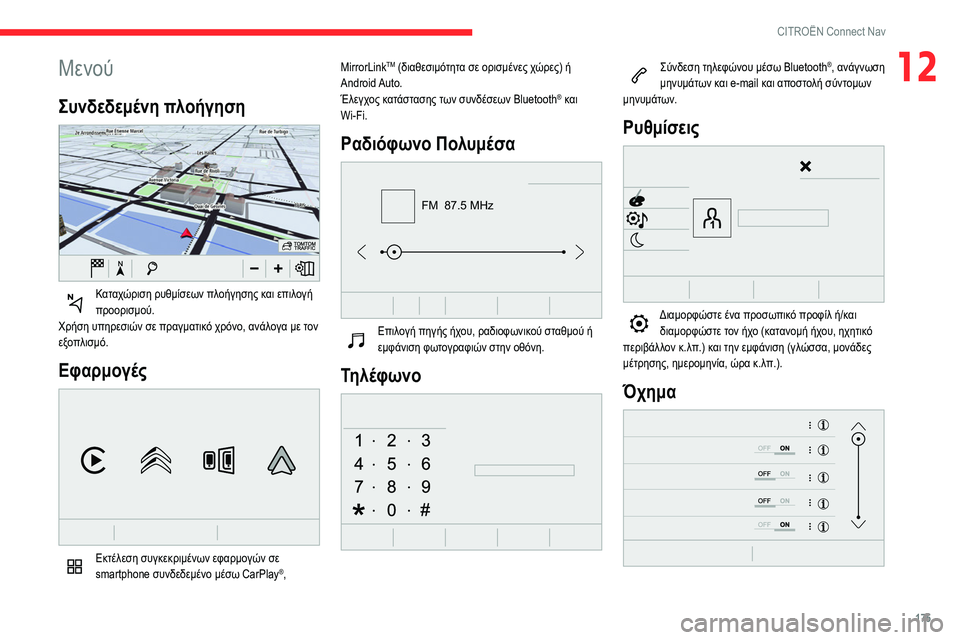
175
CITROГ‹N Connect Nav
12ОњОµОЅОїПЌ
ОЈП…ОЅОґОµОґОµОјООЅО· ПЂО»ОїО®ОіО·ПѓО·
ОљО±П„О±П‡ПЋПЃО№ПѓО· ПЃП…ОёОјОЇПѓОµП‰ОЅ ПЂО»ОїО®ОіО·ПѓО·П‚ ОєО±О№ ОµПЂО№О»ОїОіО®
ПЂПЃОїОїПЃО№ПѓОјОїПЌ.
О§ПЃО®ПѓО· П…ПЂО·ПЃОµПѓО№ПЋОЅ ПѓОµ ПЂПЃО±ОіОјО±П„О№ОєПЊ П‡ПЃПЊОЅОї, О±ОЅО¬О»ОїОіО± ОјОµ П„ОїОЅ
ОµОѕОїПЂО»О№ПѓОјПЊ.
О•П†О±ПЃОјОїОіОП‚
О•ОєП„ОО»ОµПѓО· ПѓП…ОіОєОµОєПЃО№ОјООЅП‰ОЅ ОµП†О±ПЃОјОїОіПЋОЅ ПѓОµ
smartphone ПѓП…ОЅОґОµОґОµОјООЅОї ОјОПѓП‰ CarPlayВ®, MirrorLink
TM (ОґО№О±ОёОµПѓО№ОјПЊП„О·П„О± ПѓОµ ОїПЃО№ПѓОјООЅОµП‚ П‡ПЋПЃОµП‚) О®
Android Auto.
О€О»ОµОіП‡ОїП‚ ОєО±П„О¬ПѓП„О±ПѓО·П‚ П„П‰ОЅ ПѓП…ОЅОґОПѓОµП‰ОЅ Bluetooth
В® ОєО±О№
Wi-Fi.
ОЎО±ОґО№ПЊП†П‰ОЅОї О ОїО»П…ОјОПѓО±
FM 87.5 MHz
О•ПЂО№О»ОїОіО® ПЂО·ОіО®П‚ О®П‡ОїП…, ПЃО±ОґО№ОїП†П‰ОЅО№ОєОїПЌ ПѓП„О±ОёОјОїПЌ О®
ОµОјП†О¬ОЅО№ПѓО· П†П‰П„ОїОіПЃО±П†О№ПЋОЅ ПѓП„О·ОЅ ОїОёПЊОЅО·.
О¤О·О»ОП†П‰ОЅОї
ОЈПЌОЅОґОµПѓО· П„О·О»ОµП†ПЋОЅОїП… ОјОПѓП‰ BluetoothВ®, О±ОЅО¬ОіОЅП‰ПѓО·
ОјО·ОЅП…ОјО¬П„П‰ОЅ ОєО±О№ e-mail ОєО±О№ О±ПЂОїПѓП„ОїО»О® ПѓПЌОЅП„ОїОјП‰ОЅ
ОјО·ОЅП…ОјО¬П„П‰ОЅ.
ОЎП…ОёОјОЇПѓОµО№П‚
О”О№О±ОјОїПЃП†ПЋПѓП„Оµ ООЅО± ПЂПЃОїПѓП‰ПЂО№ОєПЊ ПЂПЃОїП†ОЇО» О®/ОєО±О№ ОґО№О±ОјОїПЃП†ПЋПѓП„Оµ П„ОїОЅ О®П‡Ої (ОєО±П„О±ОЅОїОјО® О®П‡ОїП…, О·П‡О·П„О№ОєПЊ
ПЂОµПЃО№ОІО¬О»О»ОїОЅ Оє.О»ПЂ.) ОєО±О№ П„О·ОЅ ОµОјП†О¬ОЅО№ПѓО· (ОіО»ПЋПѓПѓО±, ОјОїОЅО¬ОґОµП‚
ОјОП„ПЃО·ПѓО·П‚, О·ОјОµПЃОїОјО·ОЅОЇО±, ПЋПЃО± Оє.О»ПЂ.).
ОЊП‡О·ОјО±
Page 184 of 212
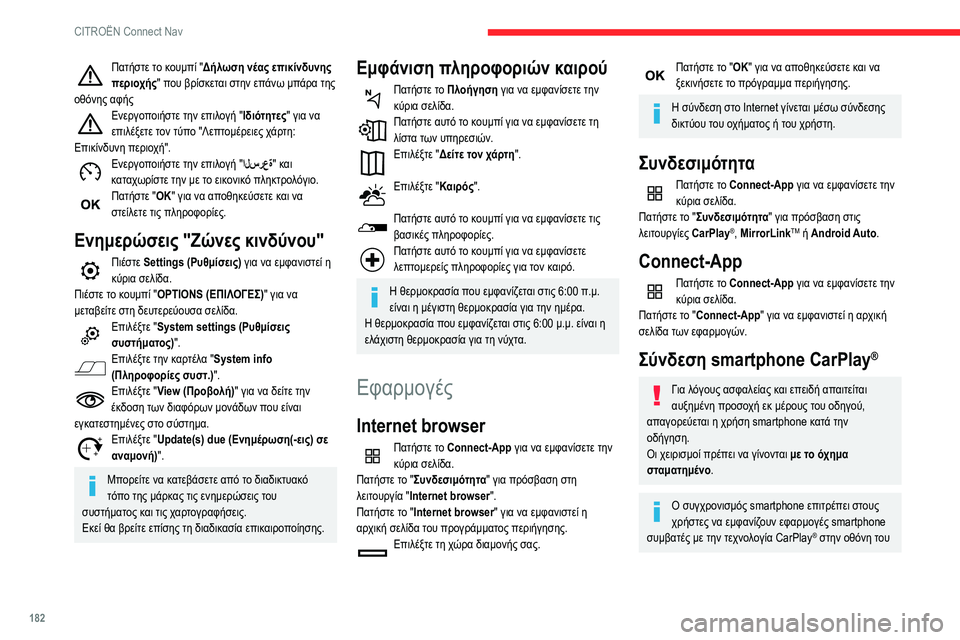
182
CITROГ‹N Connect Nav
О О±П„О®ПѓП„Оµ П„Ої ОєОїП…ОјПЂОЇ "О”О®О»П‰ПѓО· ОЅОО±П‚ ОµПЂО№ОєОЇОЅОґП…ОЅО·П‚
ПЂОµПЃО№ОїП‡О®П‚" ПЂОїП… ОІПЃОЇПѓОєОµП„О±О№ ПѓП„О·ОЅ ОµПЂО¬ОЅП‰ ОјПЂО¬ПЃО± П„О·П‚
ОїОёПЊОЅО·П‚ О±П†О®П‚
О•ОЅОµПЃОіОїПЂОїО№О®ПѓП„Оµ П„О·ОЅ ОµПЂО№О»ОїОіО® "О™ОґО№ПЊП„О·П„ОµП‚" ОіО№О± ОЅО±
ОµПЂО№О»ООѕОµП„Оµ П„ОїОЅ П„ПЌПЂОї "О›ОµПЂП„ОїОјОПЃОµО№ОµП‚ П‡О¬ПЃП„О·:
О•ПЂО№ОєОЇОЅОґП…ОЅО· ПЂОµПЃО№ОїП‡О®".
О•ОЅОµПЃОіОїПЂОїО№О®ПѓП„Оµ П„О·ОЅ ОµПЂО№О»ОїОіО® "Ш§Щ„ШіШ±Ш№Ш©" ОєО±О№
Оє О±П„О±П‡П‰ПЃОЇПѓП„Оµ П„О·ОЅ ОјОµ П„Ої ОµО№ОєОїОЅО№ОєПЊ ПЂО»О·ОєП„ПЃОїО»ПЊОіО№Ої.
О О±П„О®ПѓП„Оµ "ОџОљ" ОіО№О± ОЅО± О±ПЂОїОёО·ОєОµПЌПѓОµП„Оµ ОєО±О№ ОЅО±
ПѓП„ОµОЇО»ОµП„Оµ П„О№П‚ ПЂО»О·ПЃОїП†ОїПЃОЇОµП‚.
О•ОЅО·ОјОµПЃПЋПѓОµО№П‚ "О–ПЋОЅОµП‚ ОєО№ОЅОґПЌОЅОїП…"
О О№ОПѓП„Оµ Settings (ОЎП…ОёОјОЇПѓОµО№П‚) ОіО№О± ОЅО± ОµОјП†О±ОЅО№ПѓП„ОµОЇ О·
ОєПЌПЃО№О± ПѓОµО»ОЇОґО±.
О О№ОПѓП„Оµ П„Ої ОєОїП…ОјПЂОЇ "OPTIONS (О•О О™О›ОџО“О•ОЈ)" ОіО№О± ОЅО±
ОјОµП„О±ОІОµОЇП„Оµ ПѓП„О· ОґОµП…П„ОµПЃОµПЌОїП…ПѓО± ПѓОµО»ОЇОґО±.
О•ПЂО№О»ООѕП„Оµ " System settings (ОЎП…ОёОјОЇПѓОµО№П‚
ПѓП…ПѓП„О®ОјО±П„ОїП‚)".
О•ПЂО№О»ООѕП„Оµ П„О·ОЅ ОєО±ПЃП„ОО»О± "System info
(О О»О·ПЃОїП†ОїПЃОЇОµП‚ ПѓП…ПѓП„.) ".
О•ПЂО№О»ООѕП„Оµ "View (О ПЃОїОІОїО»О®) " ОіО№О± ОЅО± ОґОµОЇП„Оµ П„О·ОЅ
ООєОґОїПѓО· П„П‰ОЅ ОґО№О±П†ПЊПЃП‰ОЅ ОјОїОЅО¬ОґП‰ОЅ ПЂОїП… ОµОЇОЅО±О№
ОµОіОєО±П„ОµПѓП„О·ОјООЅОµП‚ ПѓП„Ої ПѓПЌПѓП„О·ОјО±.
О•ПЂО№О»ООѕП„Оµ " Update(s) due (О•ОЅО·ОјОПЃП‰ПѓО·(-ОµО№П‚) ПѓОµ
О±ОЅО±ОјОїОЅО®) ".
ОњПЂОїПЃОµОЇП„Оµ ОЅО± ОєО±П„ОµОІО¬ПѓОµП„Оµ О±ПЂПЊ П„Ої ОґО№О±ОґО№ОєП„П…О±ОєПЊ
П„ПЊПЂОї П„О·П‚ ОјО¬ПЃОєО±П‚ П„О№П‚ ОµОЅО·ОјОµПЃПЋПѓОµО№П‚ П„ОїП…
ПѓП…ПѓП„О®ОјО±П„ОїП‚ ОєО±О№ П„О№П‚ П‡О±ПЃП„ОїОіПЃО±П†О®ПѓОµО№П‚.
О•ОєОµОЇ ОёО± ОІПЃОµОЇП„Оµ ОµПЂОЇПѓО·П‚ П„О· ОґО№О±ОґО№ОєО±ПѓОЇО± ОµПЂО№ОєО±О№ПЃОїПЂОїОЇО·ПѓО·П‚.
О•ОјП†О¬ОЅО№ПѓО· ПЂО»О·ПЃОїП†ОїПЃО№ПЋОЅ ОєО±О№ПЃОїПЌ
О О±П„О®ПѓП„Оµ П„Ої О О»ОїО®ОіО·ПѓО· ОіО№О± ОЅО± ОµОјП†О±ОЅОЇПѓОµП„Оµ П„О·ОЅ
ОєПЌПЃО№О± ПѓОµО»ОЇОґО±.
О О±П„О®ПѓП„Оµ О±П…П„ПЊ П„Ої ОєОїП…ОјПЂОЇ ОіО№О± ОЅО± ОµОјП†О±ОЅОЇПѓОµП„Оµ П„О·
О»ОЇПѓП„О± П„П‰ОЅ П…ПЂО·ПЃОµПѓО№ПЋОЅ.
О•ПЂО№О»ООѕП„Оµ " О”ОµОЇП„Оµ П„ОїОЅ П‡О¬ПЃП„О·".
О•ПЂО№О»ООѕП„Оµ "ОљО±О№ПЃПЊП‚".
О О±П„О®ПѓП„Оµ О±П…П„ПЊ П„Ої ОєОїП…ОјПЂОЇ ОіО№О± ОЅО± ОµОјП†О±ОЅОЇПѓОµП„Оµ П„О№П‚
ОІО±ПѓО№ОєОП‚ ПЂО»О·ПЃОїП†ОїПЃОЇОµП‚.
О О±П„О®ПѓП„Оµ О±П…П„ПЊ П„Ої ОєОїП…ОјПЂОЇ ОіО№О± ОЅО± ОµОјП†О±ОЅОЇПѓОµП„Оµ
О»ОµПЂП„ОїОјОµПЃОµОЇП‚ ПЂО»О·ПЃОїП†ОїПЃОЇОµП‚ ОіО№О± П„ОїОЅ ОєО±О№ПЃПЊ.
О— ОёОµПЃОјОїОєПЃО±ПѓОЇО± ПЂОїП… ОµОјП†О±ОЅОЇО¶ОµП„О±О№ ПѓП„О№П‚ 6:00 ПЂ.Ој.
ОµОЇОЅО±О№ О· ОјООіО№ПѓП„О· ОёОµПЃОјОїОєПЃО±ПѓОЇО± ОіО№О± П„О·ОЅ О·ОјОПЃО±.
О— ОёОµПЃОјОїОєПЃО±ПѓОЇО± ПЂОїП… ОµОјП†О±ОЅОЇО¶ОµП„О±О№ ПѓП„О№П‚ 6:00 Ој.Ој. ОµОЇОЅО±О№ О·
ОµО»О¬П‡О№ПѓП„О· ОёОµПЃОјОїОєПЃО±ПѓОЇО± ОіО№О± П„О· ОЅПЌП‡П„О±.
О•П†О±ПЃОјОїОіОП‚
Internet browser
О О±П„О®ПѓП„Оµ П„Ої Connect-App ОіО№О± ОЅО± ОµОјП†О±ОЅОЇПѓОµП„Оµ П„О·ОЅ
ОєПЌПЃО№О± ПѓОµО»ОЇОґО±.
О О±П„О®ПѓП„Оµ П„Ої "ОЈП…ОЅОґОµПѓО№ОјПЊП„О·П„О±" ОіО№О± ПЂПЃПЊПѓОІО±ПѓО· ПѓП„О·
О»ОµО№П„ОїП…ПЃОіОЇО± "Internet browser".
О О±П„О®ПѓП„Оµ П„Ої "Internet browser" ОіО№О± ОЅО± ОµОјП†О±ОЅО№ПѓП„ОµОЇ О·
О±ПЃП‡О№ОєО® ПѓОµО»ОЇОґО± П„ОїП… ПЂПЃОїОіПЃО¬ОјОјО±П„ОїП‚ ПЂОµПЃО№О®ОіО·ПѓО·П‚.
О•ПЂО№О»ООѕП„Оµ П„О· П‡ПЋПЃО± ОґО№О±ОјОїОЅО®П‚ ПѓО±П‚.
О О±П„О®ПѓП„Оµ П„Ої "ОџОљ" ОіО№О± ОЅО± О±ПЂОїОёО·ОєОµПЌПѓОµП„Оµ ОєО±О№ ОЅО±
ОѕОµОєО№ОЅО®ПѓОµП„Оµ П„Ої ПЂПЃПЊОіПЃО±ОјОјО± ПЂОµПЃО№О®ОіО·ПѓО·П‚.
О— ПѓПЌОЅОґОµПѓО· ПѓП„Ої Internet ОіОЇОЅОµП„О±О№ ОјОПѓП‰ ПѓПЌОЅОґОµПѓО·П‚
ОґО№ОєП„ПЌОїП… П„ОїП… ОїП‡О®ОјО±П„ОїП‚ О® П„ОїП… П‡ПЃО®ПѓП„О·.
ОЈП…ОЅОґОµПѓО№ОјПЊП„О·П„О±
О О±П„О®ПѓП„Оµ П„Ої Connect-App ОіО№О± ОЅО± ОµОјП†О±ОЅОЇПѓОµП„Оµ П„О·ОЅ
ОєПЌПЃО№О± ПѓОµО»ОЇОґО±.
О О±П„О®ПѓП„Оµ П„Ої "ОЈП…ОЅОґОµПѓО№ОјПЊП„О·П„О±" ОіО№О± ПЂПЃПЊПѓОІО±ПѓО· ПѓП„О№П‚
О»ОµО№П„ОїП…ПЃОіОЇОµП‚ CarPlay
В®, MirrorLinkTM О® Android Auto.
Connect-App
О О±П„О®ПѓП„Оµ П„Ої Connect-App ОіО№О± ОЅО± ОµОјП†О±ОЅОЇПѓОµП„Оµ П„О·ОЅ
ОєПЌПЃО№О± ПѓОµО»ОЇОґО±.
О О±П„О®ПѓП„Оµ П„Ої "Connect-App" ОіО№О± ОЅО± ОµОјП†О±ОЅО№ПѓП„ОµОЇ О· О±ПЃП‡О№ОєО®
ПѓОµО»ОЇОґО± П„П‰ОЅ ОµП†О±ПЃОјОїОіПЋОЅ.
ОЈПЌОЅОґОµПѓО· smartphone CarPlayВ®
О“О№О± О»ПЊОіОїП…П‚ О±ПѓП†О±О»ОµОЇО±П‚ ОєО±О№ ОµПЂОµО№ОґО® О±ПЂО±О№П„ОµОЇП„О±О№
О±П…ОѕО·ОјООЅО· ПЂПЃОїПѓОїП‡О® ОµОє ОјОПЃОїП…П‚ П„ОїП… ОїОґО·ОіОїПЌ,
О±ПЂО±ОіОїПЃОµПЌОµП„О±О№ О· П‡ПЃО®ПѓО· smartphone ОєО±П„О¬ П„О·ОЅ
ОїОґО®ОіО·ПѓО·.
ОџО№ П‡ОµО№ПЃО№ПѓОјОїОЇ ПЂПЃОПЂОµО№ ОЅО± ОіОЇОЅОїОЅП„О±О№ ОјОµ П„Ої ПЊП‡О·ОјО±
ПѓП„О±ОјО±П„О·ОјООЅОї .
Оџ ПѓП…ОіП‡ПЃОїОЅО№ПѓОјПЊП‚ smartphone ОµПЂО№П„ПЃОПЂОµО№ ПѓП„ОїП…П‚
П‡ПЃО®ПѓП„ОµП‚ ОЅО± ОµОјП†О±ОЅОЇО¶ОїП…ОЅ ОµП†О±ПЃОјОїОіОП‚ smartphone
ПѓП…ОјОІО±П„ОП‚ ОјОµ П„О·ОЅ П„ОµП‡ОЅОїО»ОїОіОЇО± CarPlay
В® ПѓП„О·ОЅ ОїОёПЊОЅО· П„ОїП…